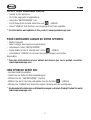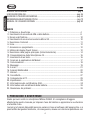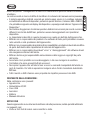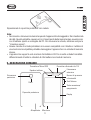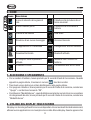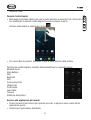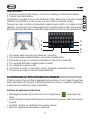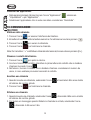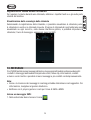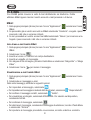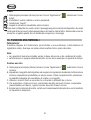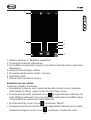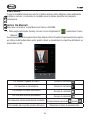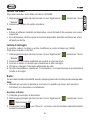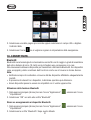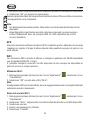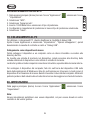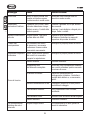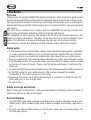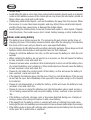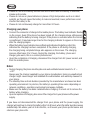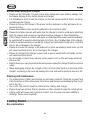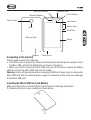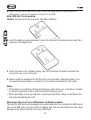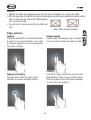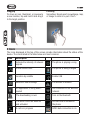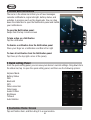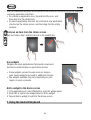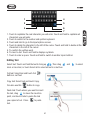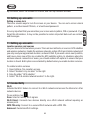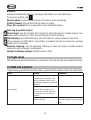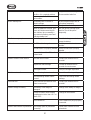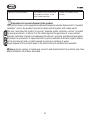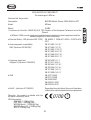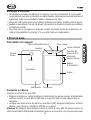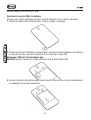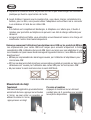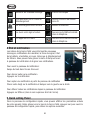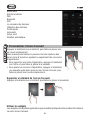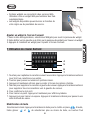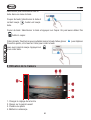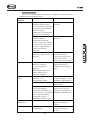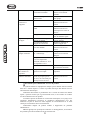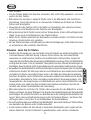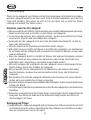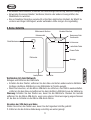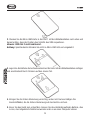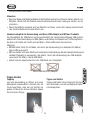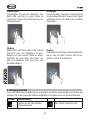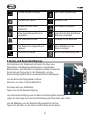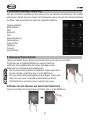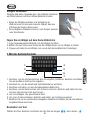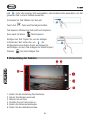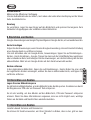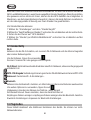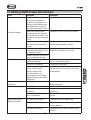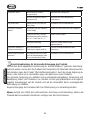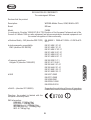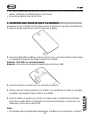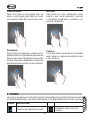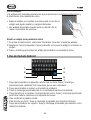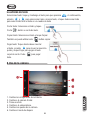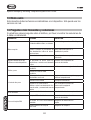MANUALE UTENTE ITALIANO
USER MANUAL ENGLISH
GUIDE DE L’UTILISATEUR FRANCAIS
BEDIENUNGSANLEITUNG DEUTSCH
MANUAL DE USURAIO ESPANOL
PH380

2
TO SET YOUR LANGUAGE DEVICE
- Swicth on the appliance
- Go to the page with all applications
- Select the “IMPOSTAZIONI” icon
- Scroll through the list and select the icon
- LINGUA
- Select “LINGUA” and find their own language from those available.
* For information and updates of this product: www.mpmaneurope.com
POUR CONFIGURER LANGUE DE VOTRE APPAREIL:
- Mettre l’appareil
- Aller à la page avec toutes les applications
- Sélectionez l’icône “IMPOSTAZIONI”
- Faites défiler la liste et sélectionnez l’icône
- LINGUA
- Selectionnez “LINGUA” et à trouver leur proper langue parmi celles
disponibles.
* Pour plus d’informations et pour obtenir des mises à jour sur ce produit, consultez :
www.mpmaneurope.com
IHRE SPRACHE GERÄT EIN:
- Auf dem Gerät einschalten
- Gehen Sie zur Seite mit allen Anwendungen
- Wählen Sie die ““IMPOSTAZIONI””-Symbol
- Blättern Sie durch die Liste und wählen Sie das Symbol
- LINGUA
- Wählen Sie “LINGUA”und finden ihre eigene Sprache aus den verfügbaren.
* Ergänzende Informationen und Aktualisierungen zu diesem Produkt finden Sie unter:
www.mpmaneurope.com

3
PARA CONFIGURAR EL DISPOSITIVO IDIOMA:
- Conectar el aparato
- Ir a la página con todas las aplicaciones
- Seleccione el icono “IMPOSTAZIONI”
- Desplácese por la lista y seleccionar el icono
- LINGUA
- Seleccione “LINGUA” y encontar su proprio idioma entre los disponibles
* Para información adicional y actualizaciones para este producto, véase:
www.mpmaneurope.com
PARA DEFINIR O DISPOSITIVO IDIOMA:
- Ligue o aparelho
- Vá para a página com todos os aplicativos
- Selecione o icone “IMPOSTAZIONI”
- Role a lista e selecione o icone
- LINGUA
- Selecione “LINGUA” e encontrar sua própria lingua entre os disponiveis
* Para mais informações e atualizações deste produto, consulte:
www.mpmaneurope.com
ȃĮ ȡȣșȝȓıİIJİ IJȘ ıȣıțİȣȒ īȁȍȈȈǹ ȈǹȈ:
- ǼȞİȡȖȠʌȠȚȒıIJİ IJȘ ıȣıțİȣȒ
- ȆȘȖĮȓȞİIJİ ıIJȘ ıİȜȓįĮ ȝİ ȩȜİȢ IJȚȢ İijĮȡȝȠȖȑȢ
- ǼʌȚȜȑȟIJİ “IMPOSTAZIONI” İȚțȠȞȓįȚȠ
- ȂİIJĮțȚȞȘșİȓIJİ ıIJȘ ȜȓıIJĮ țĮȚ İʌȚȜȑȟIJİ IJȠ İȚțȠȞȓįȚȠ
- LINGUA
- ǼʌȚȜȑȟIJİ “LINGUA” țĮȚ ȞĮ ȕȡȠȣȞ IJȘ įȚțȒ IJȠȣȢ ȖȜȫııĮ Įʌȩ
İțİȓȞİȢ ʌȠȣ İȓȞĮȚ įȚĮșȑıȚȝİȢ.
* īȚĮ ʌİȡȚııȩIJİȡİȢ ʌȜȘȡȠijȠȡȓİȢ țĮȚ İȞȘȝİȡȫıİȚȢ IJȠȣ ʌȡȠȧȩȞIJȠȢ
ĮȣIJȠȪ ȕȜȑʌİ: www.mpmaneurope.com
* Per informazioni integrative e aggiornamenti di questo prodotto vedi: www.mpmaneurope.com

4
GUIDA D’USO ITALIANO ..........................................................................................pag. 4
USER GUIDE ENGLISH ........................................................................................... pag.36
GUIDE DE L’UTILISATEUR FRANCAIS ........................................................................ pag.54
BEDIENUNGSANLEITUNG DEUTSCH ........................................................................ pag.72
MANUAL DE USUARIO ESPANOL ........................................................................ pag.90
INDICE
1. Prefazione e Avvertenze ........................................................................................4
2. Inserimento di una scheda SIM e della Batteria ......................................................8
3. Ricarica del Telefono .............................................................................................10
4. Inserimento di una memoria esterna Micro SD .......................................................10
5. Descrizione Comandi ............................................................................................11
6. Icone ....................................................................................................................12
7. Accensione e spegnimento ....................................................................................12
8. Utilizzo del display Touch Screen ...........................................................................12
9. Descrizione della pagina principale (Schermata Home) ..........................................14
10. Personalizzazione della Smartphone 4S ................................................................16
11. Inserimento di un testo .........................................................................................16
12. Scaricare le applicazioni dal Market ......................................................................17
13. Comunicazione ....................................................................................................18
14. Messaggi .............................................................................................................19
15. E-mail ..................................................................................................................21
16. Funzioni Multimediali ............................................................................................22
17. Internet ................................................................................................................26
18. Connettività ..........................................................................................................27
19. Collegamento al PC ..............................................................................................29
20. Impostazioni ........................................................................................................29
21. Informazioni sulla certi ficazione SAR ....................................................................32
22. Informativa sullo smaltimento della batteria ...........................................................33
23. Risoluzione dei problemi ......................................................................................33
1. PREFAZIONE E AVVERTENZE
Grazie per aver scelto lo smartphone MPman PH380. Vi consigliamo di leggere
attentamente questo manuale per imparare l’uso del telefono e apprezzare le sue funzioni
e la facilità d’uso.
I servizi e le funzioni disponibili possono variare in base al software dell’apparecchio o ai
piani tariffari del gestore telefonico, di conseguenza, alcune voci del menù potrebbero non

5
essere disponibili. I collegamenti ai menù e le caratteristiche possono variare da telefono
a telefono.
La nostra società si riserva il diritto di modi ficare il contenuto del manuale senza preavviso.
Il sistema operativo Android, essendo un sistema open source è in continuo sviluppo
ed è utilizzato in differenti dispositivi, pertanto le parole Telefono, Cellulare, MID o TABLET,
che potrebbero apparire sul display del dispositivo, equivalgono ad indicare “Apparecchio
Dispositivo”.
Non tentare di aggiornare il sistema operativo Android con versioni più recenti o versioni
differenti non fornite da MPman, potreste causare danneggiamenti non riparabili al
dispositivo.
Le impostazioni descritte in questo manuale sono quelle pre de finite dell’apparecchio.
MPman non è responsabile dei problemi che software di terze parti potrebbero causare
nella velocità e nelle prestazioni dell’apparecchio.
MPman non è responsabile dei problemi di incompatibilità o prestazioni dovuti alla modi fica
da parte dell’utente delle impostazioni di sistema dell’apparecchio.
MPman non è responsabile di eventuali “virus” o “danneggiamenti” del software dovuti
alla navigazione internet dell’utente.
MPman declina ogni responsabilità sulla violazione delle leggi sul copyright da parte
dell’utente.
Accertarsi che il prodotto non sia danneggiato, in tal caso rivolgersi al venditore.
Controllare che siano presenti tutti gli accessori.
Non aprire l’apparecchio: all’interno non vi sono ne comandi manipolabili dall’utente ne
parti di ricambio. Per tutte le operazioni rivolgersi ad un Centro Assistenza Autorizzato
MPman.
Tutti i marchi e diritti d’autore sono proprietà dei rispettivi possessori dei diritti.
CONTENUTO DELLA CONFEZIONE:
Nella confezione sono presenti:
Apparecchio
Alimentatore AC/DC
Cavo USB
Auricolari
Batteria
Manuale Istruzioni
NOTE D’USO
Questo apparecchio è uno strumento elettronico di alta precisione; evitate quindi di utilizzarlo
nei seguenti casi:
Vicino a forti fonti di calore come caloriferi e stufe.

6
In ambienti troppo freddi o troppo caldi.
In luoghi molto umidi come stanze da bagno, piscine, ecc.
In luoghi molto polverosi.
In ambienti immersi in campi magnetici.
In luoghi soggetti a forti vibrazioni.
L’uso prolungato del telefono cellulare provoca un’eccessiva esposizione alle onde
elettromagnetiche e può essere nocivo per la salute: alcuni consigli per usare il telefonino
con “prudenza”.
- Utilizzare sistemi a “mani libere” (auricolari e sistemi viva-voce) che consentono di
allontanare il telefono dalla testa e dal corpo.
- Limitare le telefonate non necessarie, ridurre numero e durata.
- Educare i bambini ad un uso non indiscriminato, limitato alle situazioni di necessità.
AVVERTENZE
Posizionate l’apparecchio in modo che ai suoi lati ci sia sempre abbastanza spazio per
la libera circolazione di aria (almeno 5 cm).
Non ostruite le feritoie di ventilazione.
Non sottoporre il display LCD a nessun impatto e non utilizzare lo schermo per colpire
le cose. Se il Display LCD si dovesse danneggiare e ci fossero delle perdite del cristallo
liquido, evitare che la sostanza del cristallo liquido entri a contatto con gli occhi, vi è il
rischio di cecità. In quel caso sciacquare immediatamente gli occhi con acqua pulita (in
nessun caso stro finarsi gli occhi) e andare subito in ospedale per il trattamento.
1RQXWLOL]]DWHO·DSSDUHFFKLRVHLO'LVSOD\qURWWRRGDQQHJJiato.
1RQXWLOL]]DUHLOWHOHIRQRLQSURVVLPLWjGLJDVLQ fiammabili o esplosivi, questo potrebbe
causare un malfunzionamento del telefono cellulare o un pericolo di incendio.
Tenere il telefono fuori dalla portata dei bambini. Il telefono non è un giocattolo. L’apparecchio
è composto da parti smontabili di piccole dimensioni che, se ingerite, possono provocare
soffocamento.
Non appoggiare il telefono su super fici irregolari o instabili.
Se dei liquidi penetrano all’interno dell’apparecchio scollegate immediatamente la spina
dalla presa e portate l’apparecchio al più vicino centro assistenza autorizzato MPman.
Controllate sempre prima di accendere l’apparecchio che i cavi di alimentazione e di
collegamento siano installati correttamente e non riportino danneggiamenti.
Utilizzare solamente accessori forniti nella confezione, altri prodotti potrebbero causare
perdite nella batteria, surriscaldamento, esplosione o incendio.
Non scollegate il dispositivo durante la formattazione o il caricamento di file, si
potrebbero
produrre errori nel programma.
Spegnere il telefono cellulare nelle zone in cui il telefono non è consentito, come ad
esempio in aeroporto o negli ospedali.

7
Non utilizzare il telefono cellulare nei luoghi in cui può in fluenzare l’operatività normale
di dispositivi elettronici e strumenti medici.
Si prega di non utilizzare il telefono cellulare in prossimità di dispositivi elettronici di alta
precisione. Interferenze RF potrebbero causare malfunzionamenti di dispositivi elettronici
(apparecchi acustici, pacemaker e altri dispositivi medici elettronici) e creare altri problemi.
Non toccare il Display con oggetti appuntiti per non danneggiarlo.
SICUREZZA IN AUTO
Fare riferimento alle leggi e le normative che riguardano l’utilizzo dei cellulari in auto quando
si circola sulle reti stradali.
Evitare l’uso del telefono cellulare durante la guida, poiché la diminuita capacità di
etnemlibisnes eratnemua id odarg ni è onofelet led ozzilitu’llad atasuac enoiznetta
il rischio di incidenti automobilistici, anche quando si utilizzino dispositivi a “mani libere”.
Utilizzare, eventualmente un kit vivavoce.
Accostare e parcheggiare prima di telefonare o rispondere a una chiamata.
RF può influire sugli apparecchi elettronici del veicolo, ad esempio sullo stereo o sulle
apparecchiature di sicurezza.
Se il veicolo è dotato di airbag, non collocarvi accanto apparecchi wireless portatili
per evitare lesioni gravi causate da un errato funzionamento dell’air bag.
Durante la guida assicurarsi che il volume del dispositivo sia regolato in modo da
permettervi di udire e capire quanto avviene attorno a voi.
AVVERTENZE SULL’UTILIZZO DELLA BATTERIA
La batteria ha una durata limitata. Quando la durata si accorcia i tempi di ricarica
aumentano. Se la batteria è debole anche dopo la carica, signi fica che il
suo ciclo è finito
e occorre sostituirla.
Non smaltire le batterie usate con i ri fiuti domestici. Consegnare il prodotto presso gli
appositi “centri di raccolta differenziata” predisposti dalle amministrazioni comunali.
Non gettare le batterie nel fuoco, per evitare esplosioni.
Quando si installa la batteria, non usare
la forza o fare pressione, ciò potrebbe causare
perdite dalla batteria, surriscaldamento, rotture e prendere fuoco.
Si prega di non utilizzare fili, aghi o altri oggetti metallici a cortocircuitare la batteria.
Inoltre, non mettere la batteria in prossimità di collane o altri oggetti metallici ciò potrebbe
causare perdite di liquido dalla batteria, surriscaldamenti, rotture e prendere fuoco.
Si prega di non saldare i punti di contatto della batteria, ciò causerebbe perdite dalla
batteria, surriscaldamento, rotture e prendere fuoco.
Se il liquido nelle batterie entra a contatto con gli occhi, vi è il rischio di cecità. Non
stro finare gli occhi, ma sciacquare immediatamente con abbondante acqua pulita e
andare in ospedale per il trattamento.

8
In caso di surriscaldamento della batteria, questa cambia colore o diventa distorta durante
l’uso, sostituirla immediatamente con una nuova.
Non ricaricare per più di 24 ore.
CURA E MANUTENZIONE
Per la pulizia si consiglia l’uso di un panno morbido, leggermente inumidito. Evitate solventi
o sostanze abrasive.
IMPORTANTE
La buona costruzione di questo apparecchio ne garantisce per lungo tempo il perfetto
funzionamento. Se tuttavia dovesse presentarsi qualche inconveniente, sarà opportuno
consultare il più vicino Centro Assistenza MPman autorizzato.
2. INSERIMENTO DELLE SCHEDE SIM E DELLA BATTERIA
Assicurasi che il telefono sia spento prima di effettuare le seguenti procedure:
1. Rimuovere il coperchio posteriore con cautela come raf figurato di seguito.
2. Inserire la scheda Micro SIM nella slot 1 con i contatti metallici rivolti verso il basso e
facendo attenzione a rispettare la posizione dell’angolo tagliato della SIM.
Nota Bene: Slot SIM 2 non funzionante.
Attenzione: non inserire schede di memoria nella Slot della Micro SIM e viceversa.

9
3. Inserire la batteria facendo attenzione a inserire prima il lato con i contatti metallici e poi
premento sulla parte superiore.
4. Riposizionate il coperchio posteriore con cautela facendo attenzione a non danneggiare
gli ancoraggi in plastica che fissano il mobile posteriore all’unità.
5. Prima di utilizzare l’apparecchio per la prima volta occorre caricare completamente la
batteria, per far ciò potete utilizzare l’alimentatore in dotazione o collegarlo ad un computer
e utilizzare il suo cavo USB.
Note:
Se la batteria è completamente scarica il telefono non si accende, saranno necessari 4
minuti per consentire al telefono di raggiungere uno stato di carica suf ficiente per l’avvio.
4XDQGRODEDWWHULDqVFDULFDO·DSSDUHFFKLRHPHWWHUjXQVXRQRdi avviso, se la carica è
insuf ficiente l’apparecchio si spegnerà automaticamente
AVVERTENZE SULLE SCHEDE SIM
Gli alloggiamenti per le schede SIM sono progettati per ospitare esclusivamente SIM del
corrispettivo formato. L’uso di SIM (micro o nano) con relativo adattatore e’ sconsigliato in
quanto si possono causare danneggiamenti al dispositivo ed alla micro/nano SIM stessa.
Attenzione:
MPman non risponde di danni causati dall’uso di adattatori alle micro/nano SIM.
MPman si riserva il diritto di non effettuare assistenza gratuita in garanzia sui prodotti
che presentano difettosità’ al modulo SIM causata dall’uso di adattatori per micro/
nano SIM.
Non inserire schede di memoria nella Slot della SIM.
Nano SIM con adattatore

10
3. RICARICA DEL TELEFONO
1. A dispositivo spento, collegare la presa Micro USB dell’alimentatore al telefono.
2. Collegare l’alimentatore ad una presa di rete standard.
3. Il dispositivo si accenderà a mostrare per qualche secondo l’icona della batteria con
la fase di ricarica.
4. Quando la batteria sarà completamente carica (l’icona non sarà più in movimento),
scollegate la presa Micro USB dal telefono e poi scollegate l’alimentatore dalla presa di
rete.
Note:
Utilizzare solamente l’alimentatore in dotazione, differenti alimentatori potrebbero
danneggiare la batteria.
Potete utilizzare il dispositivo anche quando è sotto carica, ma, per una maggiore durata
della batteria, se ne sconsiglia l’utilizzo; inoltre, utilizzando l’apparecchio, i tempi di
ricarica si allungano.
Durante la ricarica della batteria i comandi sul Touch Screen potrebbero non funzionare
correttamente, questo è dovuto all’alimentazione instabile, basterà staccare l’alimentatore
per far funzionare correttamente l’apparecchio.
Durante la ricarica l’apparecchio può aumentare di temperatura, questo non influisce
sulle prestazioni e la durata dell’apparecchio.
Per la ricarica tramite collegamento USB da PC sarà necessario un tempo maggiore.
4. INSERIMENTO DI UNA MEMORIA ESTERNA MICRO SD
Per ampliare la sua memoria e quindi poter archiviare un maggior numero di file, questo
dispositivo e’ dotato di una slot capace di ospitare una memoria esterna di tipo micro SD.
Rimuovere il coperchio posteriore con cautela.
Inserire la scheda micro SD tenendo la super ficie con i contatti elettrici rivolta verso
il basso (lato display).

11
Riposizionate il coperchio posteriore con cautela
Note:
Non inserire o rimuovere la memoria quando l’apparecchio sta leggendo i file o trasferendo
dei dati. Questo potrebbe causare errori. L’inserimento della memoria deve avvenire solo
con il telefono spento e scollegato dal PC. Per rimuovere la scheda, utilizzare sempre la
“rimozione sicura”.
Alcune marche di schede potrebbero non essere compatibili con il telefono. L’utilizzo di
una memoria incompatibile potrebbe danneggiare l’apparecchio o la scheda di memoria
stessa.
L’apparecchio supporta solo memorie formattate in FAT. Se inserite schede formattate
differentemente il telefono chiederà di riformattare la scheda di memoria.
5. DESCRIZIONE COMANDI
Fotocamera
anteriore
Tasti Volume
Tasto accensione/
spegnimento
Display
Altoparlante
Microfono
Connettore Micro USB
Coperchio posteriore
Speaker telefono
Flash
Fotocamera
posteriore
Connettore Auricolari da 3.5
Sensori di presenza
e luminosità

12
6. ICONE
Icone Descrizione
Icona di intensità del segnale di
rete
Il telefono stà riproducendo un
brano musicale
Icona chiamate perse Il telefono stà ricaricando la
batteria
Posizione da satellite USB attiva
Ricezione di un nuovo messaggio Accesso bloccato
Un’applicazione è in download Collegamento alla rete Wireless
Download terminato Bluetooth attivato
La sveglia è stata impostata e
attivata
Nessuna SIM è inserita nel
telefono
Chiamata in corso Connessione dati GPRS attiva
7. ACCENSIONE E SPEGNIMENTO
Per accendere il telefono, tenere premuto per 5 secondi il tasto di Accensione. Quando
apparirà la pagina Home, trascinare il cursore
fuori dal cerchio:
1 Trascinarlo verso destra per entrare direttamente nella pagina Home.
Per spegnere il telefono, tenere premuto per 2 secondi il tasto di Accensione, selezionare
“Spegni” e confermare toccando “OK”.
Per attivare la “Modalità Aereo”, e quindi utilizzare solamente i servizi che non necessitano
di collegamenti alla rete, tenere premuto per 2 secondi il tasto di Accensione, selezionare
“Modalità Aereo”.
8. UTILIZZO DEL DISPLAY TOUCH SCREEN
Il display con tecnologia Touch Screen è un dispositivo che consente all’utente di selezionare/
attivare le varie applicazioni con il semplice tocco delle dita sul display. Questo apparecchio

13
adotta un display di tipo Capacitivo pertanto NON OCCORRE fare pressione sul pannello o
utilizzare pennini, basterà semplicemente s fiorare con le dita il Display.
Non utilizzate oggetti taglienti che potrebbero graf fiare o danneggiare il Display.
Evitare il contatto del display con l’acqua.
Pulire il Display con un panno morbido senza aggiunta di detersivi/solventi.
Il Touch screen si controlla nel seguente modo:
Toccare una volta con il dito: per selezionare o avviare un’applicazione.
Toccare e tenere premuto: toccando e tenendo premuto per 2 secondi compare un Menu
“Opzioni” a scomparsa.
Toccare due volte: toccare rapidamente il display due volte per ingrandire o ridurre la
visualizzazione delle pagine Web.
Trascinare: trascinate il dito a destra, a sinistra, in alto o in basso per scorrere nelle varie
direzioni.
Trascinare un elemento: toccate e tenete premuto per 2 secondi un elemento, questo
si ingrandirà leggermente, quindi trascinate il dito per spostare l’elemento e, raggiunta
la posizione desiderata, sollevare il dito dal pannello.
Quando guardate un Video o ascoltate la musica potete spostarvi direttamente in un
determinato punto semplicemente toccando la barra di progressione, oppure, utilizzando
il dito, trascinare il cursore della barra di progressione in un determinato punto.
Nell’esplorazione delle cartelle (File, Musica, Video, Photo, ecc...), potete trascinare il
dito dal basso verso l’alto o viceversa per scorrere la lista delle cartelle.
Nella navigazione Internet, potete muovervi su o giù semplicemente toccando la pagina
e trascinandola in alto o in basso.
Per ingrandire la pagina toccare velocemente per due volte lo schermo oppure utilizzare
due dita e farle scivolare verso l’esterno (verso l’interno per rimpicciolire l’immagine).
Toccare il link per aprire la pagina.
Rotazione dell’immagine
Questo apparecchio integra al suo interno un sensore di movimento (G-sensor) che auto-
maticamente rileva l’orientamento del dispositivo.
Se il dispositivo viene ruotato, l’immagine ruoterà automaticamente seguendo il nuovo
orientamento. Per attivare o disattivare questa funzione andare in “Impostazioni”, “Display”,
“Rotazione automatica”.
Note:
La pagina di apertura (Home page) e quella delle applicazioni non vengono ruotate.

14
9. DESCRIZIONE DELLA PAGINA PRINCIPALE (schermata Home)
Nella schermata principale è visibile lo stato del telefono ed è possibile personalizzarla
aggiungendo applicazioni, Widget con le varie combinazioni di collegamenti:
Estensione della schermata principale:
La pagina principale (Home) ha 4 estensioni (due verso destra e due verso sinistra) per avere
un maggior numero di icone di collegamento sul Desktop. Per visualizzare le estensioni:
Dalla pagina principale (Home), far scivolare il dito orizzontalmente sul Display verso
destra o verso sinistra.
Portare nella pagina principale le Applicazioni desiderate:
Per portare le icone delle applicazioni maggiormente usate direttamente nella pagina
principale (Home), toccare l’icona “Applicazioni”
presente nella pagina principale,
si aprirà una schermata con tutte le applicazioni disponibili sul vostro dispositivo. Toccare
e tenere premuta l’icona che desiderate portare sul Desktop fino a quando, in sottofondo,
non comparirà l’immagine del vostro Desktop. Trascinare l’elemento fino alla posizione
desiderata e rilasciare il dito.
Spostamento degli elementi:
Toccare e tenere premuto l’elemento da spostare fino a quando questo non risalta.
Trascinare l’elemento fino alla posizione desiderata e rilasciare il dito.
Rimozione di elementi:
Toccare e tenere premuto l’elemento da rimuovere fino a quando questo non risalta.
Centralmente sulla parte alta del pannello comparirà
.
Trascinare l’elemento sulla X, quando l’elemento diventa rosso rilasciare il dito.
Selezione/Modifica sfondo sulla pagina principale:
Dalla pagina principale toccare e tenere premuto una zona vuota, apparirà una finestra
di dialogo dove potrete scegliere l’immagine da inserire come sfondo sul Desktop tra le
opzioni: Galleria, Sfondi Animati, Sfondi.
Aggiungere Widgets alla pagina principale:
Per inserire dei Widgets direttamente nella pagina principale (Home), toccare l’icona
“Applicazioni”
presente nella pagina principale, si aprirà la pagina delle
applicazioni, da questa toccare la scritta WIDGET.
Toccare e tenere premuto il Widget desiderato, fino a quando, in sottofondo, non comparirà
l’immagine del vostro Desktop. Trascinare l’elemento fino alla posizione desiderata e

15
rilasciare il dito.
Pannello Scelta Rapida:
Nella pagina principale (Home) toccare la barra alta dove è presente l’ora e trascinare il
Per visualizzare il pannello scelta Rapida trascinare in basso la parte
inferiore della tendina e selezionare l’icona
.
Per nascondere il pannello, trascinare in alto la parte inferiore della tendina.
Dal Pannello scelta Rapida è possibile attivare/disattivare le seguenti funzioni:
Modalità Aereo
Stato Batteria
WiFi
Bluetooth
GPS
Connessione Dati
Utilizzo Dati
Profili Audio
Luminosità
Timeout
Rotazione Automatica
Accesso alle applicazioni più recenti:
Tenere premuto il tasto Home per qualche secondo, si aprirà un elenco delle ultime
applicazioni aperte.
Selezionare l’applicazione desiderata.

16
10. PERSONALIZZAZIONE DELLO PH380
In base all’utilizzo dell’apparecchio potete personalizzarvi il telefono in modo da soddisfare
le vostre esigenze
Impostare Data e Ora:
1. Dalla schermata Home toccare l’icona “Applicazioni”
, selezionare “Impostazioni”,
“Data e Ora”
2. Impostare la Data e Ora più le varie Opzioni.
Impostazione della suoneria e suono sui tocchi:
1. Dalla schermata Home toccare l’icona “Applicazioni”
, selezionare “Impostazioni”
e “Profili Audio”. Compariranno dei pro fili pre impostati.
2. Selezionare “Generale” e impostare i toni per le chiamate vocali, video e in più attivare
o meno i suoni sui tocchi.
Attivazione modalità silenziosa:
Per attivare o disattivare la modalità silenzionsa seguire una delle procedure indicate:
1. Aprite il “Pannello di Scelta Rapida” e selezionate l’icona
.
- Selezionare “Pro fili Audio” e poi scegliere “Silenzioso”.
2. Tenere premuto il tasto di accensione e selezionare l’icona
con l’altoparlate barrato.
Regolazione luminosità Display:
E’ possibile regolare la luminostà del display che influisce sul consumo della batteria:
Dalla schermata Home toccare l’icona “Applicazioni”
, selezionare “Impostazioni”,
“Display” e “Luminosità”. Spostare verso destra o verso sinistra la barra di regolazione
oppure selezionare “Luminosità Automatica” se si vuole che l’apparecchio gestisca
automaticamente la luminosità in base alla luce presente nell’ambiente in cui vi trovate.
11. INSERIMENTO DI UN TESTO
E’ possibile inserire un testo digitando i caratteri sulla tastiera virtuale. Non è possibile
inserire il testo in alcune lingue. Per selezionare una lingua differente da quella di default
selezionare “Impostazioni”, “Lingua e immissione” e selezionare la lingua desiderata.
La tastiera fornisce le funzioni di previsione ortogra fica, correzione dell’ortogra fia e
l’apprendimento durante l’utilizzo.

17
Inserire un testo:
1. Toccare la casella di testo (memo, o un nuovo contatto) per richiamare la tastiera.
2. Toccare i tasti della tastiera.
Inizialmente è possibile toccare i tasti utilizzando l’indice della mano. Una volta acquisita
familiarità con la tastiera, si può provare a toccare i tasti con entrambi i pollici.
Toccando un tasto, la lettera corrispondente apparirà sopra al dito. Se si digita un tasto
sbagliato, si può scorrere tra le frasi suggerite per scegliere quella corretta. Solo quando il
dito viene sollevato dalla lettera, la lettera corrispondente viene inserita nella casella di testo.
1. Per passare dalle maiuscole alle minuscole e viceversa.
2. Per passare dalla modalità Simboli e numeri alla modalità lettere.
3. Premendolo a lungo, si accede alle impostazioni “Opzioni di inserimento”.
4. Per cancellare dall’ultimo carattere/numero inserito.
5. Per confermare la parola scritta.
6. Per inserire un punto o, premendolo a lungo, visualizza una tabella di simboli.
7. Per inserire uno spazio e indicare la lingua utilizzata.
12.SCARICARE LE APPLICAZIONI DAL MARKET
Il Telefono viene fornito con diverse applicazioni al suo interno, ma è in grado di supportare
anche applicazioni di terze parti. Il Market permette di scaricare e acquistare applicazioni
e giochi per personalizzare il proprio dispositivo.
Installare un’applicazione dallo Store:
Dalla pagina principale (Home) toccare l’icona “Applicazioni”
, selezionare Play
Store.
Inserire il proprio account di Gmail oppure crearsene uno seguendo i passi che vengono
proposti.
Accettare i termini e le condizioni che vengono esposte.
Ricercare l’applicazione desiderata e scaricarla.
1
2
3
4
5
6
7

18
Cancellare un’applicazione:
Dalla pagina principale (Home) toccare l’icona “Applicazioni”
, selezionare
“Impostazioni” e poi “Applicazioni”.
Selezionare l’applicazione che si vuole cancellare e selezionare “Disinstalla”.
13. COMUNICAZIONE
TELEFONO
Effettuare delle chiamate
1. Toccare l’icona
per avviare l’interfaccia del telefono.
2. Immettere il numero tramite la tastiera numerica. Per eliminare un numero premere
3. Toccare l’icona per avviare la chiamata.
4. Toccare l’icona
per terminare la chiamata.
Nota: Per immettere “+” ed effettuare chiamate internazionali, toccare e tenere premuto [0+] .
Chiamare i contatti dalla Rubrica
1. Toccare l’icona
per aprire la rubrica.
2. Scorrere l’elenco dei contatti o immettere la prima lettera del contatto che si desidera
chiamare toccando l’icona
3. Nell’elenco, toccare il contatto che si desidera chiamare e selezionare il numero da
usare, in caso esistano più numeri associati al contatto.
Accettare una chiamata
1. Quando ricevete una chiamata, selezionate l’icona
e trascinate il dito verso destra
all’esterno del cerchio grande.
2. Toccare l’icona
per terminare la chiamata.
Ri fiutare una chiamata
1. Quando ricevete una chiamata, selezionate l’icona
e trascinate il dito verso sinistra
all’esterno del cerchio grande.
2. Per inviare un messaggio quando rifiutate le chiamate in entrata, selezionate l’icona
e trascinate il dito verso l’alto.

19
Regolazione del volume durante la chiamata
Per regolare il volume durante una chiamata, utilizzare i rispettivi tasti su e giù sulla parte
sinistra del telefono.
Visualizzazione della cronologia delle chiamate
Selezionando la registrazione delle chiamate, è possibile visualizzare le chiamate perse,
le chiamate in uscita e le chiamate ricevute. Il tempo di chiamata di ogni telefonata viene
visualizzato su ogni record e, nella stessa interfaccia gra fica, è possibile impostare la
chiamata, l’invio di messaggi e aggiungere nuovi contatti.
14. MESSAGGI
Con PH380 potete inviare messaggi di testo e messaggi multimediali a chiunque deivostri
contatti. I messaggi multimediali comprendono foto, video clip, informazioni, contatti
e memo vocali. Inoltre è possibile inviare messaggi a più contatti contemporaneamente.
Note:
L’invio e la ricezione dei messaggi in roaming potrebbe determinare costi aggiuntivi. Per
informazioni, rivolgetevi al gestore telefonico.
Verificare con il proprio gestore i costi per l’invio di SMS e MMS.
Inviare un messaggio SMS:
1. Nella schermata Home toccare l’icona

20
2. Selezionare l’icona
3. Aggiungete i destinatari del messaggio.
,QVHULWHPDQXDOPHQWHLQXPHULGLWHOHIRQRVHSDUDQGROLFRQSXnto e virgola o virgola.
6HOH]LRQDWHLQXPHULGLWHOHIRQRGDOODRubrica selezionando l’icona
4. Selezionate “Scrivi messaggio di testo”e inserite il testo del messaggio.
PHULQVHULUHJOLHPRWLFRQVHOH]LRQDWHO·LFRQD
SUHVHQWHVXOODVLQLVWUDGHOOD Iinestra.
“Scrivi messaggio di testo”
5. Selezionare l’icona
SHULQYLDUHLOPHVVDJJLR
Inviare un messaggio MMS:
1. Nella schermata Home toccare l’icona
2. Selezionare l’icona
3. Aggiungete i destinatari del messaggio.
,QVHULWHPDQXDOPHQWHLQXPHULGLWHOHIRQRVHSDUDQGROLFRQSXnto e virgola o virgola.
6HOH]LRQDWHLQXPHULGLWHOHIRQRGDOODRubrica selezionando l’icona
4. Selezionate “Scrivi messaggio”e inserite il testo del messaggio.
PHULQVHULUHJOLHPRWLFRQVHOH]LRQDWHO·LFRQD
SUHVHQWHVXOODVLQLVWUDGHOOD Iinestra.
“Scrivi messaggio di testo”
5. Selezionate l’icona
e aggiungete uno degli elementi che FRPSDULUDQQR nella Iinetsra.
Potete selezionare un IiOHGDOO·HOHQFRRVFDWWDUHIRWRUHJLVWUDUHYLGHRRVXRQLHFF.
6. Selezionare l’icona
SHULQYLDUHLOPHVVDJJLR

21
15. E-MAIL
Con PH380 potete ricevere le votre E-mail direttamente sul telefonino. Potete
utilizzare GMail oppure inserire il vostro account e-mail personale o di lavoro.
GMail:
1. Dalla pagina principale (Home) toccare l’icona “Applicazioni”
, selezionare l’icona
GMail.
2. Se possedete già un vostro account su GMail selezionate “Esistente” e seguite i passi
inserendo i dati che vi verranno richiesti.
3. Se non possedete un vostro account su GMail selezionate “Nuovo” per crearvene uno.
Seguite i passi inserendo i dati che vi verranno richiesti.
Invio di una e-mail tramite GMail:
1. Dalla pagina principale (Home) toccare l’icona “Applicazioni”
, selezionare l’icona
GMail.
2. Selezionare l’icona
.
3. Inserite un nome o l’indirizzo nel campo destinatario.
4. Inserite un oggetto e il messaggio.
5. Per allegare un file immagine, premete il tasto Menu e selezionare “Allega foto” o “Allega
Video”.
6. Selezionare l’icona
per inviare il messaggio.
Visualizzazione e-mail tramite GMail:
1. Dalla pagina principale (Home) toccare l’icona “Applicazioni”
, selezionare l’icona
GMail.
2. Selezionate un messaggio e-mail.
Dalla vista messaggi, utilizzate le seguenti opzioni:
Per rispondere al messaggio, selezionate
.
Per rispondere al messaggio includendo tutti i destinatari, selezionate
“Rispondi a tutti”.
Per inoltrare il messaggio ad altri, selezionate
“Inoltra”.
Per visualizzare un allegato, selezionate VISUALIZZA. Per salvarlo sul dispositivo,
selezionate SALVA.
Per archiviare il messaggio, selezionate
.
Per eliminare il messaggio, selezionate il messaggio da eliminare, toccate il Tasto Menu
e selezionate “Elimina”.
Per spostarvi al messaggio precedente o successivo, scorrete a destra o a sinistra.

22
Email:
1. Dalla pagina principale (Home) toccare l’icona “Applicazioni”
, selezionare l’icona
Email.
2. Immettete il vostro indirizzo e-mail e password.
3. Selezionare “Avanti”.
4. Seguite le istruzioni visualizzate sullo schermo.
Dopo aver con figurato l’account e-mail, i messaggi vengono scaricati sul dispositivo. Se avete
creato più di due account, potete passare da un account e-mail all’altro. Selezionate un nome
account e scegliete quello da cui desiderate recuperare i messaggi.
16. FUNZIONI MULTIMEDIALI
Fotocamera:
Il telefono dispone di 2 fotocamere (una frontale e una posteriore) e della funzione di
registratore video. Ovunque voi siate potrete scattare foto e girare dei video.
Note:
/DFDSDFLWjGLPHPRULDSRWUHEEHYDULDUHLQEDVHDOODVFHQDRalle condizioni di scatto.
/D fotocamera si spegne automaticamente se non viene usata per un periodo di tempo.
Scattare una foto:
A. Dalla pagina principale (Home) toccare l’icona “Applicazioni”
, selezionare l’icona
camera.
B. Inquadrare il soggetto da fotografare ed eseguire le regolazioni desiderate (la fotocamera
fornisce impostazioni prede finite per alcune scene. Potete semplicemente selezionare
ODPRGDOLWjDGHJXDWDDOODFRQGL]LRQHGLVFDWWRHDLVRJJHWWL
&$WWLYDWHRPHQRLO)ODVKDVHFRQGDFKHYLWURYLDWHLQDPELHQWLEXLRPHQR
D. Per aumentare o ridurre lo zoom, posizionate due dita sul touch Screen e separatele
(riavvicinatele per ridurre), oppure toccate due volte il touch screen.
E. Selezionare il comando di scatto. /D foto verUj salvata automaticamente e verUj mostrato
un riquadro di anteprima.

23
1. Selezione rapida per le “Modalità di acquisizione”.
2. Comando per la funzione Videocamera.
3. Per modi ficare le impostazioni generali, le impostazioni della fotocamera e quelle della
Videocamera.
4. Anteprima Video/Immagine scattata.
5. Per passare alla fotocamera frontale e viceversa.
6. Impostazioni Flash.
7. Tasto di scatto, funzione Fotocamera.
Visualizzare una foto scattata:
Selezionare il riquadro di anteprima.
Per aumentare o ridurre lo zoom, posizionate due dita sul touch Screen e separatele
(riavvicinatele per ridurre), oppure toccate due volte il touch screen.
Per inviare una foto ad altri, selezionate l’icona
corrispondente alla condivisione che
volete effettuare (selezionate l’icona con il fumetto se volete inviarla come MMS, oppure
l’icona Bluetooth se volete inviarla tramite Bluetooth).
Per eliminare la foto, toccare l’icona
e selezionate “Elimina”.
Per impostare una foto come sfondo o come immagine dell’ID chiamante per un contatto,
selezionate l’immagine, toccare l’icona
, e selezionare “Imposta foto come”.
1
4
5
6
2
3
7

24
Videocamera:
Come in modalità Fotocamera anche in Videocamera potete effettuare video utilizzando
entrabe le camere. I comandi e le modalità sono le stesse descritte nel paragrafo
Fotocamera.
Lettore file Musicali:
Dopo aver caricato la vostra Musica all’interno di PH380:
'DOODSDJLQDSULQFLSDOH+RPHWRFFDUHO·LFRQD“Applicazioni”
, selezionare l’icona
“Musica”
.
Avrete la possibilità di scegliere tra Artista, Album, Brani o Playlist. Dopo la selezione si aprirà
un lettore multimediale dove poter gestire I brani e visualizzare la copertina dell’album se
disponibile nel file.
Per mettere in pausa un brano
Toccare il comando
Per riavviare la riproduzione
Toccare il comando
Per passare al brano successivo
Toccare il comando
Per ritornare al brano precedente
Toccare il comando
Per muoversi velocemente Avanti o Indietro
Toccare e tenere premuto
oppure
Per passare ad un punto preciso del brano Trascinare la barra di avanzamento

25
Lettore file Video:
Dopo aver caricato i vostri Video all’interno di PH380:
1. Dalla pagina principale (Home) toccare l’icona “Applicazioni”
, selezionare l’icona
“Galleria”
.
2. Selezionare il Video che volete riprodurre.
Note:
,QEDVHDOVRftware installato nel dispositivo, alcuni formati di file possono non essere
supportati.
6HODGLPHQVLRQHGHOfiOHVXSHUDODPHPRULDGLVSRQLELOHSRWUHEEHYHUL ficarsi un errore
all’apertura dei file.
Lettore di immagini:
É SRVVLELOH vedere, mostrare e anche modi ficare le vostre immagini su PH380.
Dopo aver caricato i vostri file:
1. Dalla pagina principale (Home) toccare l’icona “Applicazioni”
, selezionare l’icona
“Galleria”
.
2. Selezionare l’immagine desiderata per vederla a schermo intero
3. Scorrere a Destra o a Sinistra per visualizzare le altre immagini.
4. Stringere o allargare l’immagine utilizzando due dita.
5. Toccate il tasto Menu e selezionare “Presentazione” se si vuole avviare un presentazione
di tutte le immagini.
Radio:
Per ascoltare la Radio in Eanda FM, dovete collegare gli auricolari che fungono da antenna radio.
Nota:
8WLOL]]DWHJOLDXULFRODULLQGRWD]LRQHFKHKDQQRORVSLQRWWRpiù lungo, altri auricolari
SRWUHEEHURQRQIXQ]LRQDUHFRrrettamente.
Ascoltare la Radio:
1. Collegate gli auricolari al dispositivo.
2. Dalla pagina principale (Home) toccare l’icona “Applicazioni”
, selezionare l’icona
“Trasmissione FM”
3. Selezionare l’icona
e poi “Ricerca”, verranno così memorizzate automaticamente
OHVWD]LRQLGLVSRQLELOL

26
1. Per ritornare alla stazione radio precedente.
2. Per spostarsi manualmente indietro.
3. Per spostarsi manualmente in avanti.
4. Per passare alla stazione radio successiva.
5. Frequenza radio in ascolto.
6. Elenco canali radio memorizzati.
7. Per disattivare la funzione Radio.
8. Impostazioni funzione Radio.
17. INTERNET
Il servizio internet richiede una connessione dati. Il browser permette di navigare in rete e
consultare la pagina, proprio come sul computer. È possibile creare al telefono un segnalibro
e sincronizzarlo con il computer. Si può avere un rapido accesso ai tuoi siti preferiti nella
schermata principale.
La visualizzazione delle pagine web può avvenire verticalmente o orizzontalmente. La
pagina ruota a seconda della rotazione del telefono e viene regolata automaticamente per
adattarla alla pagina:
L’accesso al Web e il download dei dati potrebbero determinare costi aggiuntivi. Per
informazioni, rivolgetevi al gestore telefonico.
/HLFRQHGLVSRQLELOLSRWUHEEHURYDULDUHLQEDVHDOPaese o al gestore telefonico.
1. Dalla pagina principale (Home) toccare l’icona “Applicazioni”
, selezionare l’icona
“Browser”.
1
2
3
4
5
6
7
8

27
2. Selezionare una delle pagine pre caricate oppure selezionare il campo URL e digitare
l’indirizzo Web.
3. Selezionare l’icona
se si vogliono regolare le impostazioni della navigazione.
18. CONNETTIVITA’
Bluetooth:
Bluetooth è una tecnologia di comunicazione senza fili a corto raggio in grado di scambiare
dati entro distanze di circa 10 metri senza richiedere una connessione con cavi.
Non è necessario allineare i dispositivi per trasmettere i dati tramite Bluetooth. Se i dispositivi
sono accoppiati, potete scambiare dati tra di loro anche se si trovano in stanze diverse.
Note:
Veri ficate sempre di condividere e ricevere dati da dispositivi af fidabili e adeguatamente
protetti.
,QSUHVHQ]DGLRVWDFROLWUDLGLVSRVLWLYLODGLVWDQ]DRSHUDWiva può diminuire.
$OFXQLGLVSRVLWLYLSRVVRQRHVVHUHLQFRPSDWLELOLFRQLOYRVWUR apparecchio.
Attivazione della funzione Bluetooth:
1. Dalla pagina principale (Home) toccare l’icona “$SSOLFD]LRQLµ
, selezionare l’icona
´,PSRVWD]LRQLµ
2. 6HOH]LRQDUH´21µDFFDQWRDOODVFULWWD´%OXHWRRWKµ
Ricerca e accoppiamento ai dispositivi Bluetooth:
1. Dalla pagina principale (Home) toccare l’icona “$SSOLFD]LRQLµ
, selezionare l’icona
´,PSRVWD]LRQLµ
2. 6HOH]LRQDUHODVFULWWD´%OXHWRRWKµGRSRDYHUORDWWLYDWR

28
3. Dall’elenco che comparirà selezionare il dispositivo e inserire il PIN Bluetooth se presente.
4. Selezionare “OK” per avviare l’accoppiamento.
Quando il proprietario dell’altro dispositivo immetterà lo stesso PIN o accetta la connessione,
l’accoppiamento verrà completato.
Note:
- Se l’abbinamento avrà esito positivo, il dispositivo cercherà automaticamente i servizi
disponibili.
- Alcuni dispositivi, in particolare auricolari o kit vivavoce per auto, possono avere un
codice PIN Bluetooth fisso, ad esempio 0000. Se l’altro dispositivo ha un PIN,
occorre immetterlo.
GPS:
Alla prima accensione attivare la funzione GPS in ambiente aperto e attendere che avvenga
l’aggancio al segnale. Il tempo di attesa dipende dalla qualità di segnale nel punto in cui
viene attivato.
WiFi:
La connessione WiFi consente di attivare o collegarsi a qualsiasi rete WLAN compatibile
con gli standard IEEE 802.11 b/g/n.
E’ possibile collegarsi a Internet o ad altri dispositivi di rete ovunque sia disponibile un
punto di accesso o hotspot wireless.
Attivazione Wi-Fi:
1. Dalla pagina principale (Home) toccare l’icona “Applicazioni”
, selezionare l’icona
“Impostazioni”.
2. Selezionare “ON” accanto alla scritta “Wi-Fi”.
Note:
Il collegamento WiFi scarica la batteria, per una maggiore autonomia si consiglia di attivarlo
solamente quando è necessario.
Ricerca di una rete Wi-Fi:
1. Dalla pagina principale (Home) toccare l’icona “Applicazioni”
, selezionare l’icona
“Impostazioni”.
2. Selezionare “Wi-Fi”. L’apparecchio ricercherà automaticamente le reti WiFi disponibili.
3. Selezionare una rete.
4. Inserire una password se richiesta.
5. Selezionare “Connetti”.

29
Inserimento manuale di una rete Wi-Fi:
1. Dalla pagina principale (Home) toccare l’icona “Applicazioni”
, selezionare l’icona
“Impostazioni”.
2. Selezionare “WiFi”.
3. Selezionare “Aggiungi rete”.
4. Inserire l’SSID della rete e selezionare il tipo di protezione.
5. Con figurate le impostazioni di protezione in base al tipo di protezione selezionata.
6. Selezionare “Salva”.
19. COLLEGAMENTO AL PC
Per utilizzare i collegamenti PC, dovete disattivare la modalità di debug USB.
Aprite il menù Applicazioni e selezionate “Impostazioni”, “Opzioni sviluppatore”, quindi
deselezionate la casella di controllo accanto a “Debug USB”.
Collegamento come dispositivo di massa:
Potete collegare il dispositivo a un computer come un disco rimovibile e accedere alla
directory dei file.
Se inserite una scheda di memoria nel dispositivo, potete accedere alla directory della
scheda utilizzando il dispositivo come lettore di schede di memoria.
La directory della scheda comparirà come disco rimovibile, separata dalla memoria interna.
Per scollegare il dispositivo dal computer, fate clic sull’icona del dispositivo USB nella
barra delle applicazioni di Windows e fate clic sull’opzione per rimuovere in modo sicuro il
dispositivo di archiviazione di massa. Quindi rimuovete il cavo dati dal computer. Altrimenti
potreste perdere i dati salvati sulla scheda di memoria o danneggiare la scheda di memoria.
20. IMPOSTAZIONI
Dalla pagina principale (Home) toccare l’icona “Applicazioni”
, selezionare l’icona
“Impostazioni”.
Note:
Alcune impostazioni potrebbero non essere disponibili, ciò può essere dovuto al vostro
contratto o dal vostro gestore.

30
Gestione SIM
Comando per gestire le SIM presenti sull’apparecchio.
1) Selezionarlo per disattivare la scheda SIM, la scheda disattivata sarà di colore Grigio e
sulla barra di stato verrà visualizzata la modalità di volo.
2) Sulla schede SIM attive è possibile scegliere su quale SIM gestire la “Chiamata vocale”,
la “Chiamata video”,“Messaggistica” e “Connessione dati”.
Wi-Fi
Comando per attivare ed effettuare una ricerca delle reti. Verrà mostrata una lista di reti
Wi-Fi disponibili, sceglierne una e inserire la password se richiesta.
Bluetooth
Comando per attivare ed effettuare una ricerca dei dispositivi Bluetooth. Verrà mostrata una
lista di apparecchi disponibili, sceglierne uno e inserire la password se richiesta.
Utilizzo dati
Visualizzazione gra fica e impostazione del limite dei dati mobili.
Altro…
Elenco reti utilizzabili per la connessione del Phablet 4S diversamente dalla rete Wi-Fi,
attivazione/disattivazione modalità Aereo.
Pro fili Audio
Comando per regolare le impostazioni dei toni del telefono in “Ricezione delle chiamate”
Audio, Video e Messaggi. Regolazione della Vibrazione, Volume, suoni di notifica, suono
pressione tasti, al fine di adeguare l’apparecchio ad ogni ambiente in cui ci si trova.
1) Selezionare uno dei pro fili “Generale / Silenzioso / Riunione / Esterno”, comparirà un punto
sulla sinistra.
2) Per modificare le impostazioni del profilo “Generale”, selezionare l’icona Impostazioni
.
3) Selezionare il comando “+” per aggiunger dei pro fili.

31
Display
Comando per regolare la luminosità, lo sfondo, impostare la rotazione automatica, regolare
il tempo di spegnimento pannello e selezionare le dimensioni dei caratteri.
Memoria
Comando per visualizzare gra ficamente lo stato della memoria interna o delle memorie
sterne collegate all’apparecchio.
NOTA BENE: Le applicazioni pre installate e il sistema operativo Android OS occupano
una considerevole parte della capacità della memoria interna del dispositivo, quindi risulta
normale avere una differenza tra “Spazio di memoria disponibile” e “Capacità totale”.
Batteria
Comando per visualizzare gra ficamente lo stato di carica della batteria e i tempi di utilizzo.
Applicazioni
Selezionando questa voce è possibile gestire le varie applicazioni presenti sul dispositivo.
Accesso alla posizione
Per acconsentire o meno all’invio dei propri dati di posizione per i risultati di ricerca di
Google e altri servizi Google e attivazione dei Satelliti GPS.
Sicurezza
Impostazioni per inserire un blocco schermo o informazioni riguardanti l’amministratore.
Lingua e immissione
Selezionando questa voce è possibile impostare la lingua desiderata, la correzione orto-
gra fica, impostare alcune funzioni della tastiera virtuale, impostare i comandi vocali e la
velocità del puntatore.
Backup e Ripristino
Selezionando questa voce è possibile effettuare un Back up dei propri dati o ripristinare
l’apparecchio con i dati di fabbrica.
Aggiungi Account
Visualizza gli account attivi e gestisce la loro sincronizzazione.
Data e ora
Selezionando questa voce è possibile impostare la data e l’ora del dispositivo, il fuso orario,
il formato e la visualizzazione del giorno/mese/anno.
Programma accensione/spegnimento
Selezionando questa voce è possibile impostare l’ora di accensione e quella di spegnimento
automatico.

32
Accessibilità
Selezionando questa voce è possibile impostare alcuni parametri come Testo grande,
Rotazione automatica, Pronuncia della password, Ritardo del tocco, installazione Script
web e l’avvio rapido del dispositivo.
Info sul telefono
Selezionando questa voce è possibile visualizzare tutte le informazioni che riguardano
l’apparecchio.
21. INFORMAZIONI SULLA CERTIFICAZIONE SAR
(Speci fic Absorption Rate, tasso speci fico di assorbimento)
IL DISPOSITIVO RISPETTA LE LINEE GUIDA INTERNAZIONALI SULL’ESPOSIZIONE
ALLE ONDE RADIO
Il dispositivo mobile è un ricetrasmettitore radio. È stato ideato e prodotto per non superare
i limiti per l’esposizione all’energia a radiofrequenza (RF) raccomandati dalle direttive
internazionali (ICNIRP). Questi limiti sono parte integrante delle direttive generali e servono
a definire i livelli consentiti di energia RF per l’intera popolazione.
Le suddette direttive sono state stilate da organizzazioni scienti fiche indipendenti in seguito
ad analisi approfondite e periodiche di studi scientifici. Queste direttive garantiscono un
considerevole margine di sicurezza mirato alla salvaguardia di tutti gli individui, indipen-
dentemente dall’età o dalle condizioni di salute.
Lo standard di esposizione a dispositivi mobili utilizza un’unità di misura nota come SAR
(Speci fic Absorption Rate, tasso speci fico di assorbimento). Il limite SAR stabilito dalle direttive
internazionali è di 2 W/kg (calcolati su una media di dieci grammi di massa corporea. Le
direttive prevedono un notevole margine di sicurezza per offrire maggiore protezione al
pubblico e per compensare qualsiasi variazione nelle misurazioni. I valori SAR possono
variare a seconda dei requisiti delle legislazioni nazionali e della
banda di rete). I test per
i livelli SAR vengono eseguiti utilizzando le normali posizioni d’utilizzo del dispositivo che
trasmette al massimo livello di potenza certificato su tutte le bande di frequenza testate.
Sebbene il livello SAR venga calcolato in base al massimo livello di potenza certi ficato,
l’effettivo SAR del dispositivo in funzione può essere nettamente inferiore rispetto al valore
massimo. Il dispositivo infatti è stato progettato per funzionare a diversi livelli di potenza in
modo da utilizzare soltanto quella necessaria per il collegamento alla rete. Generalmente, più
si è vicino a una stazione base, minore sarà l’emissione di potenza. Prima che un modello
di telefono venga introdotto sul mercato, deve essere comprovata la sua conformità alla
direttiva europea R&TTE. Tale direttiva comprende come requisito essenziale la protezione
della salute e della sicurezza dell’utente e di ogni altra persona.
Il valore SAR più elevato registrato per questo dispositivo per l’uso a contatto con l’orecchio
è pari a 1.59 W/kg.

33
Questo dispositivo è conforme alle direttive sull’esposizione alle radiofrequenze quando
utilizzato nella normale posizione d’uso vicino all’orecchio o posizionato a una distanza di
almeno 2 cm dal corpo. Se una custodia, una clip per cintura o altro sostegno vengono
posizionati a stretto contatto con il corpo, tali accessori non devono contenere metallo ed è
importante mantenere il dispositivo a una distanza di almeno 2 cm dal corpo. Il dispositivo
richiede una connessione ottimale alla rete per poter trasmettere file di dati o messaggi. In
alcuni casi, la trasmissione di file di dati o messaggi potrebbe essere ritardata fino a che
tale connessione diventi disponibile. Le istruzioni relative alla separazione del dispositivo
dal corpo devono essere rispettate fino alla fine della trasmissione.
22. INFORMATIVA SULLO SMALTIMENTO DELLA BATTERIA
Qualunque sia il tipo di batteria esaurita, essa non deve essere gettata tra i ri fiuti domestici,nel
fuoco o nell’acqua. Ogni tipo di batteria esaurita deve essere, riciclata oppure smaltita
presso gli appositi centri di raccolta dedicati.
Avvertenze per il corretto smaltimento del prodotto.
Il simbolo riportato sull’apparecchiatura indica che il ri fiuto deve essere oggetto di “raccolta
separata” pertanto il prodotto non deve essere smaltito insieme ai ri fiuti urbani.
L’utente dovrà consegnare il prodotto presso gli appositi “centri di raccolta differenziata”
predisposti dalle amministrazioni comunali, oppure consegnarlo al rivenditore contro
acquisto di un nuovo prodotto.
La raccolta differenziata del rifiuto e le successive operazioni di trattamento, recupero e
smaltimento favoriscono la produzione di apparecchiature con materiali riciclati e limitano
gli effetti negativi sull’ambiente e sulla salute causati da una gestione impropria del ri fiuto.
Lo smaltimento abusivo del prodotto comporta l’applicazione di sanzioni amministrative.
MPman persegue una politica di continua ricerca e sviluppo, pertanto i prodotti possono
presentare caratteristiche diverse da quelle descritte.
23. RISOLUZIONE DEI PROBLEMI
Questo capitolo descrive alcuni problemi che potrebbero veri ficarsi durante l’uso del telefono.
Alcuni di questi richiedono l’intervento da parte del provider di servizi, ma la maggior parte
può essere risolta facilmente dall’utente.

34
inoizulos ilibissoPesuaCoiggasseM
Errore SIM Non vi è alcuna scheda SIM
inserita nel telefono oppure
è stata inserita in modo errato.
Accertarsi che la scheda SIM sia
inserita in modo corretto.
Impossibile
accendere il telefono.
Il pulsante On/Off non è stato
premuto abbastanza a lungo.
Batteria scarica. Contatti della
batteria sporchi.
Premere il pulsante On/Off per almeno
due secondi.
Lasciare il caricabatteria collegato più a
lungo. Pulire i contatti.
Nessuna connessione
alla rete
Segnale debole. Fuori dalla
portata della rete GSM.
Spostarsi verso una finestra o
all’esterno.Controllare la mappa di
copertura del provider di servizi.
I codici non
corrispondono
Per modi ficare un codice
di sicurezza, è necessario
confermare il nuovo codice
inserendolo nuovamente.
Rivolgersi al proprio provider di servizi.
Impossibile impostare
la funzione
Non è supportata dal gestore
dei servizi o è necessario
eseguire la registrazione.
Rivolgersi al proprio provider di servizi.
Errore di ricarica
Batteria esaurita. Caricare la batteria.
Temperatura fuori
dall’intervallo consigliato.
Accertarsi che la temperatura ambiente
sia corretta, attendere qualche secondo
e caricare di nuovo.
Problema di contatto. Veri ficare l’alimentazione e il
collegamento al telefono. Controllare i
contatti della batteria e, se necessario,
pulirli.
Nessuna alimentazione di rete. Collegare il telefono a un’altra presa o
controllare il voltaggio.
Caricabatterie difettoso. Se il caricabatterie non si scalda,
sostituirlo.
Caricabatterie errato. Utilizzare solo accessori MPman originali.
Batteria difettosa. Sostituire la batteria.
La connessione del
telefono alla rete è
interrotta
Segnale troppo debole. La connessione a un altro gestore di
servizi è automatica.

35
DICHIARAZIONE DI CONFORMITÀ
La sottoscritta MPman
Dichiara che il prodotto:
SPG e NALW ,MSG ,enohP eliboM AMDCW:enoizircseD
MPman:acraM
PH380:olledoM
È conforme alla: direttiva 1999/5/CE (R&TTE) del Parlamento Europeo e del Consiglio
del 9 marzo 1999 riguardante le apparecchiature radio e le apparecchiature terminali di teleco-
municazione e il reciproco riconoscimento della loro conformità.
a.Sicurezza elettrica - LVD (direttiva CEE 72/23) EN 60950-1: 2006+A11:2009+ A1:2010+A12:
2011
b.Compatibilità elettromagnetica-
EMC (direttiva CEE 89/336)
EN 301 489-1 V1.9.1
EN 301 489-7 V1.3.1
EN 301 489-17 V2.1.1
EN 301 489-19 V1.2.1
EN 301 489-24 V1.5.1
EN 301 489-34 V1.1.1
c.Spettro di frequenza-
Allegato IV (direttiva 1999/5/EC)
EN 300 328 V1.7.1
EN 301 511 V9.0.2
EN 300 440-1 V1.6.1
EN 300 440-2 V1.4.1
EN 301 908-1 V5.1.1
EN 301 908-2 V5.1.1
2002:17305 NERAS.d
EN 62311:2008
EN 50360:2001
EN 62209-1:2006
EN 62209-2:2010
e.RoHS – (direttiva 2011/65/EU) Riguardo la restrizione dell’uso di sostanze chi-
miche pericolose nelle apparecchiature elettriche
ed elettroniche
Il prodotto è pertanto marcato con il marchio
di conformità europea:
0700
!
SAR information:
GSM 900: 1.11W/kg(10g)
DCS 1800: 1.59W/kg(10g)
WCDMA Band I: 1.32W/kg(10g)
WCDMA Band VIII: 1.55W/kg(10g)
WIFI: 0.71W/kg(10g)

36
1 The Basics
Overview
Thank you for choosing the GSM/GPRS digital mobile phone. After reading this guide you will
be able to fully master the use of your phone and appreciate all its functions and ease of use.
Not only does the smartphone provide you with basic call functions such as call Register,
but also with many practical functions and services, to improve the time you spend working
and playing.
The color screen mobile phone complies with the GSM/GPRS technology and has been
approved by certi fication authorities both domestically and abroad.
The availability of some services and features described in this manual depends on the
network and your subscription. Therefore, some menu items may not be available in your
phone. The shortcuts to menus and features may also vary from phone to phone.
Our company reserves the right to revise this manual content without prior notice.
Safety guide
If your mobile phone is lost or stolen, please contact the telecommunications authorities
or a sales agent immediately to have a hold on the phone and the SIM card. This will
prevent economic loss caused by unauthorized calls made from your mobile phone.
When you contact the telecommunications authorities or a sales agent, they will need to
know the IMEI number of our mobile phone (remove battery to expose number located
on the label on back of phone). Please copy this number and keep in a safe place for
future use.
In order to avoid the misuse of your mobile phone take the following preventative measures
:
- Set the PIN number of your mobile phone’s SIM card and change this number
immediately if it becomes known to a third party.
- Please keep the phone out of sight when leaving it in a vehicle. It is better to carry the
phone with you, or lock it in the tr
unk.
- Set call barring.
Safety warnings and notices
Before using your mobile phone, read and understand the following notices carefully to
ensure you will use it safely and properly.
General attention
2QO\WKHEDWWHry and battery charger specified by our company should be used in your
mobile phone. Other product might result in battery leakage, overheating, explosion or
fire.
To avoid your phone malfunctioning or catching fire, please do not violently impact, jolt
or throw your phone.

37
Please do not place the battery, phone or charger in a microwave oven or high-pressure
equipment. Otherwise it could lead to unexpected accidents such as damage to circuit
or fire hazard.
Please do not use your phone near flammable or explosive gases, otherwise it could
cause malfunction of your phone or fire hazard.
Please do not subject your phone to high temperatures, high humidity or dusty places;
otherwise this may lead to the malfunction of your phone.
Keep your phone out of the reach of small children. Your phone is not a toy. Children
could hurt themselves.
To avoid your phone falling and malfunctioning or being damaged, please do not place
it on uneven or unstable surfaces.
Notices when using your phone
Turn off your mobile phone where the phone is not allowed, such as on the airport or
in hospitals. Using the mobile phone in those places may impact the normal operation
of electronic devices and medical instruments. Follow relevant regulations when using
your mobile phone in those places. Your mobile phone has the auto turn-on feature.
Check your alarm clock settings to confirm that your mobile phone will not be turned
on automatically during flight.
Please do not use your mobile phone near the weak signal or high precision electronic
devices. RF interference might cause malfunctioning of such electronic devices and
other problems. Special tips must be paid near the following equipment: hearing aids,
pace makers and other medical electronic devices, fire detectors, automatic doors and
other automatic control installations. To find out the effect of mobile phones on a
pacemaker or other pieces of electronic medical equipment please contact the
manufactures or local sales agents of the equipment.
Please do not subject the LCD to impact or use the screen to strike things, as this will
damage the LCD board and cause leakage of the liquid crystal. There is a risk of blindness
if the liquid crystal substance gets into the eyes. If this occurs rinse eyes immediately
with clear water (under no circumstances rub your eyes) and go immediately to a hospital
for treatment.
Do not dissemble or modify your mobile phone, as it will lead to damage to the phone
such as battery leakage or circuitry failure.
Under very rare circumstances using the mobile phone in certain model cars may
negatively affect the internal electronic equipment. In order to assure your safety under
such circumstances please do not use the mobile phone.
Please do not use needles, pen tips or other sharp objects on the keypad as this may
damage the mobile phone or cause it to malfunction.
In the event of antenna malfunction, do not use your phone as it could be harmful to

38
human body.
Avoid letting the phone come into close contact with magnetic objects such as magnetic
cards as the radiation waves of the mobile phone may erase the information stored on
floppy disks, pay cards and credit cards.
Please keep small metal objects, such as thumbtacks far away from the receiver. When
the receiver is in use it becomes magnetic and may attract these small metal objects
and thus these may cause injury or damage the mobile phone.
Avoid having the mobile phone come into contact with water or other liquids. If liquids
enter the phone, this could cause a short circuit, battery leakage or other malfunction.
Notices when using battery
The battery has a limited service life. The remaining life gets shorter as the times of
charging increase. If the battery becomes feeble even after the charging, this indicates
the service life is over and you have to use a new speci fied battery.
Do not dispose of old batteries with everything domestic garbage. Please dispose of old
batteries at the directed places with specific rules for their disposal.
Please do not throw batteries into a fire, as this will cause the battery to catch fire and
explode.
When installing the battery, do not use force or pressure, as this will cause the battery
to leak, overheat, crack and catch fire.
Please do not use wires, needles or other metal objects to short-circuit the battery. Also,
do not put the battery near necklaces or other metal objects as this will cause the battery
to leak, overheat, crack and catch fire.
Please do not solder the contact points of the battery, as this will cause the battery to
leak, overheat, crack and catch fire.
If the liquid in the batteries goes into the eyes, there is a risk of blindness. It this occurs
do not rub the eyes, but immediately rinse eyes with clear water and go to the hospital
for treatment.
Please do not disassemble or modify the battery, as this will cause the battery to leak,
overheat, crack and catch fire.
Please do not use or place the batteries near high temperature places such as near a
fire or heating vessel as this will cause the battery to leak, overheat, crack and catch
fire.
If the battery overheats, changes color or becomes distorted during use, charging or
storage, please stop using and replace it with a new battery.
If the liquid from the battery comes in contact with skin or clothing this could cause
burning of the skin. Immediately use clear water to rinse and seek medical tips if necessary.
If the battery leaks or gives off a strange odor, please remove the battery from the vicinity
of the open fire to avoid a fire or explosion.

39
Please do not let the battery become wet as this will cause the battery to overheat,
smoke and corrode.
Please do not use or place batteries in places of high temperature such as in direct
sunlight, as this will cause the battery to leak and overheat, lower performance and
shorten the battery’s life.
Please do not continuously charge for more than 24 hours.
Charging your phone
Connect the connector of charge to the mobile phone. The battery level indicator flashes
on the screen. Even if the phone has been turned off, the charging image still appears,
indicating that the battery is being charged. If the phone is overused when the current
is insuf ficient, it may take longer time for the charging indicator to appear on the screen
after the charging begins.
When the battery level indicator does not fiash and indicates the battery is full, this
indicates the charging has been completed. If the phone is off during charging,
the charging being completed image also appears on the screen. The charging
process often takes 2 to 3 hours. During the charging, the battery, phone and
charger gets warm, this is a normal phenomenon.
Upon the completion of charging, disconnect the charger from AC power socket, and
from the mobile phone.
Notes:
During charging, the phone must be places in well-ventilated environment of +5° ~
+40°.
Always use the charger supplied by your phone manufacturer. Using an unauthorized
charger might cause danger and invalidate the authorization and warranty clauses for
your phone.
The standby time and call duration provided by the manufacturer are based on ideal
operating environment. In practice, the battery’s operating time varies depending on
network conditions, operating environment and usage methods.
Make sure the battery has been installed before charging. It is best not to remove the
battery while charging.
Upon completion of charging, disconnect the charger from your phone and the power
supply.
If you have not disconnected the charger from your phone and the power supply, the
charger will continue to charge the battery after 5 to 8 hours when the batter level decreases
substantially. We advise you not to do like this, as it lowers your phone performance and
shortens your phone life.

40
Notices when using your charger
Please use AC 220 volts. The use of any other voltage will cause battery leakage, fire
and cause damage to the mobile phone and charger.
It is forbidden to short circuit the charger, as this will cause electrical shock, smoking
and damage the charger.
Please do not use the charger if the power cord is damaged, as this will cause fire or
electrical shock.
Please immediately clean any dust gathered on the electrical outlet.
Please do not place vessels with water near the charger in order to avoid water splashing
onto the charger and causing an electrical shortage, leakage or other malfunction.
If the charger comes in contact with water or other liquid the power must immediately
be switched off to avoid an electrical short or shock, fire or malfunction of the charger.
Please do not disassemble or modify the charger, as it will lead to bodily harm, electrical
shock, fire or damage to the charger.
Please do not use the charger in the bathroom or other excessively moist areas, as this
will cause electrical chock, fire or damage to the charger.
Please do not touch the charger, power cord or power socket with wet hands, as this
will cause electrical shock.
Do not modify or place heavy objects on the power cord, as this will cause electrical
shock or fire.
Before cleaning or carrying out maintenance please unplug the charger from the electrical
outlet.
When unplugging charger, do not pull on the cord, but rather hold on to the body of the
charger, as pulling on the cord will damage the cord and lead to electrical shock or fire.
Cleaning and maintenance
The mobile phone, battery and charger are not water resistant. Please do not use them
in the bedroom or other excessively moist areas and likewise avoid allowing them to get
wet in the rain.
Use a soft, dry cloth to clean the mobile phone, batte
ry and charger.
Please do not
use alcohol, thinner, benzene or other solvents to wipe the mobile phone.
A dirty outlet will cause poor electrical contact, lose of power and even inability to
recharge. Please clean regularly.
2 Getting Started
Key explanations

41
Connecting to the network
Inserting and removing the SIM card
Turn off the phone; remove the battery and unplug other external power supplies. Insert
the Micro SIM card into the SIM holder as shown in the phone.
When you need to remove the Micro SIM card, turn off the phone, remove the battery
and then remove the Micro SIM card from the holder.
Warning: Do turn off your phone before removing the SIM card. Never insert or remove the
Micro SIM card when an external power supply is connected, as this may cause damage
to the Micro SIM card.
Inserting the Micro SIM card and Battery
Make sure the phone is turned off before performing the following procedures:
1. Removing the back cover carefully as shown below.
Front Camera
Volume Keys
On/Off Key
Display
Speaker Microphone
Micro USB socket
Battery Case
Telephone Speaker
Flash
Back Camera
Earphone Jack
Light sensor

42
2. Insert the micro SIM card into the slot 1 with the metal contacts facing down and
taking care to respect the position of the cut of the SIM.
Note: SIM Slot 2 is not working.
Caution: Do not insert memory cards into Micro SIM slot.
3. Insert the battery paying attention to insert the side with the metal contacts and then
pressing on the upper part.
4. Close the back cover carefully, taking care not to damage the plastic anchors that
secure the rear cover to the unit.
5. Before using the appliance for the first time, you must fully charge the battery. You
can use the power adapter or connect it to a computer and using its USB cable.
Notes:
,IWKHEDWWHry is completely discharged the phone will not turn on, it will take 4 minutes
to allow the phone to reach a state of suf ficient charge to start.
:KHQWKHEDWWHry is low you will hear a warning sound if the charge is insufficient the
unit will automatically turn off
Note regard the use of micro-SIM adapter on MPman products
The slots for SIM cards are designed to accommodate only the consideration SIM format.
The use of SIM (micro or nano) with its adapter and ‘not recommended as it can cause
damage to the device and the micro/nano SIM itself.

43
Warning:
MPman not liable for damages caused by the use of adapters for micro/nano-SIM.
MPman reserves the right to refuse free assistance in warranty on defective products that
have ‘caused by the use of the SIM adapters
for micro/nano-SIM.
'RQRWLQVHrt memory card into the SIM card
slot.
Finger gestures
Tapping
To open an application, to select a menu item,
to press an on-screen button, or to enter
a character using the on-screen keyboard,
tap it with a finger.
Tapping and holding
Tap and hold an item for more than 2
seconds to access available options.
Double-tapping
Double-tap on a webpage, map, or image to
zoom in a part. Double-tap again to return.
Flicking
Flick left or right on the Home screen or the
Applications screen to see another panel.
Flick up or down to scroll through a webpage
or a list, such as contacts.
Nano SIM card with adapter

44
3 Icons
The icons displayed at the top of the screen provide information about the status of the
device. The icons listed in the table below are most common.
Icon Description
Indicate the intensity of network
signals
The phone is playing a song
Show missed calls The phone is being charged
Location by satellite Enable USB
Receive a new message The access is blocked
An application is being down-
loaded
Get connected to the wireless
network
The downloading is over Turn on the Bluetooth
The alarm clock has been set
and activated
No SIM card is installed in
the phone
A call is in progress GPRS data connection is on
Dragging
To move an icon, thumbnail, or preview to
a new location, tap and hold it and drag it
to the target position.
Pinching
Spread two fingers apart on a webpage, map,
or image to zoom in a part. Pinch

45
4 Status and noti fication
The icons in the status bar inform you of new messages,
calendar noti fications, signal strength, battery status, and
activities in progress such as file downloads. You can drag
down the status bar to open the Noti fication panel and handle
your noti fications.
To open the Noti fication panel:
Swipe from the top in home screen
To take action on a Notification
Tap the noti fication
To dismiss a noti fication from the Noti fication panel
Place your finger on a noti fication and flick left or right
To clear all noti fication from the Noti fication panel
Tap Clear (on the top right corner of the panel)
5 Quick setting Panel
From the quick setting panel, you can view your device’s current settings. Drag down from
the status bar, tap to open the quick setting panel, and then use the following options:
Airplane Mode
Battery Status
WiFi
Bluetooth
GPS
Data connection
Data Usage
Audio Pro files
Brightness
Timeout
Auto Rotation
6 Customize Home Screen
Tap and hold an item, and then drag it to a new location.

46
You can customize the quick access panel at the bottom of the Home screen by adding or
removing application shortcuts.
To remove an application icon, tap and hold the icon, and
then drag it to the rubbish bin.
To add an application shortcut, tap and hold a new application
shortcut on the Home screen, and then drag it to the empty
location.
Remove an item from the Home screen
Tap and hold an item, and then drag it to the rubbish bin.
Use widgets
Widgets are small applications that provide convenient
functions and information on your Home screen.
6RPHZLGJHWVFRQQHFWWRZHEVHrvices. Using a
web- based widget may result in additional charges.
7KHZLGJHWVDYDLODEOHPD\YDry depending on your
region or service provider.
Add a widget to the Home screen
1 In the application list, select Widgets to open the widget panel.
6FUROOOHft or right on the widget panel to find a widget.
3 Tap and hold a widget to add it to the Home screen.
7 Using the Android Keyboard

47
1. Touch to capitalize the next character you will enter. Touch and hold to capitalize all
characters you will enter.
2. Touch to switch to the number and symbol keyboard.
3. Touch and hold to go to the Input options screen.
4. Touch to delete the character to the left of the cursor. Touch and hold to delete all the
characters to the left of the cursor.
5. To confirm the written word.
6. To insert a dot. Touch and hold to displays symbols.
7. Touch to enter a space. Touch and hold to switch to another input method.
Editing Text
Select text: Touch and hold the text to bring up
. Then drag and to select
more or less text, or touch Select all to select all text in a text box
Cut text: Select text and touch Cut
.
button is cut Text.
Copy text: Select text and touch Copy.
Can also use this
button to copy.
Paste text: Touch where you want to insert
the text, drag
to move the insertion
point, and touch Paste to paste the text
you copied of cut. Press
to paste
text.
1
2
3
4
5
6
7

48
8 Using the Camera
1. Change the flashlight setting
2. Switch to the front camera
3. Take a photo
4. Switch to the camcorder.
5. Change the camera settings.
6. Change the shooting mode
Tips
To zoom in, place two fingers on the screen and slowly spread them apart. To zoom out,
pinch them together.
9 Setting up accounts
Google applications, such as Play Store, require a Google account. Create Google accounts
to have the best experience with the device.
Adding accounts
Follow the instructions that appear when opening a Google application without signing in
to set up a Google account.
To sign in with or sign up for a Google account, on the Applications screen, tap Settings
- Accounts - Add account - Google. After that, tap New to sign up, or tap Existing, and
then follow on-screen instructions to complete the account setup. More than one Google
account can be used on the device.
Removing accounts
On the Applications screen, tap Settings - Accounts, select an account name under

49
My accounts, select the account to remove, and then tap Remove account.
10 Setting up accounts
Setting a screen lock
There are several ways to lock the screen on your device. You can set a screen unlock
pattern, a number-based PIN lock, or a text-based password.
It is very important that you remember your screen unlock pattern, PIN or password. If you
forget this information, it may not be possible to restore important data such as contacts
and messages.
11 Setting up accounts
Location services and sources
Use your device to find out where you are. There are two methods, or sources: GPS satellites
and wireless networks. Enable the wireless networks option (Wi-Fi and mobile networks) if
you only need your approximate location, and want it fast. If you want a more exact position,
and have a clear view of the sky, enable the GPS satellites option. In situations where the
wireless network connection is weak, you should enable both options to ensure that your
location is found. Both options are activated by default when you enable location services.
To enable location services
1. Open Settings, Tap Location access.
2. Select “Access to my location” to the right.
3. Drag the slider “GPS satelites”
3. Select “Wi-Fi & mobile network location” to the right.
12 Connectivity
Wi-Fi
Activate the Wi-Fi feature to connect to a Wi-Fi network and access the Internet or other
network devices.
To use options, tap
Scan: Scan for nearby Wi-Fi signals
Wi-Fi Direct: Connects two devices directly via a Wi-Fi network without requiring an
access point.
WPS PIN entry: Connect to a secured Wi-Fi network with a WPS PIN.
Advanced: Customize Wi-Fi settings.

50
Bluetooth
Activate the Bluetooth feature to exchange information over short distances.
To use more options, tap
Rename phone: Customized the name of the phone when somebody
Visibility timeout: Set duration that the device is visible.
Show files received: View received files via the Bluetooth feature.
Tethering & portable hotspot
Wi-Fi hotspot: Use the portable Wi-Fi hotspot to share the device’s mobile network con-
nection with computers or other devices through the Wi-Fi network.
USB tethering: Use USB tethering to share the device’s mobile network connection
with a computer via USB. When connected to a computer, the device is used as a wireless
modem for the computer.
Bluetooth tethering: Use the Bluetooth tethering to share the device’s mobile network
connection with computers via Bluetooth.
Hotspot & tethering settings: Setup for IPv4 or IPv6.
13 Flyght mode
This disables all wireless functions on your device. You can use only non-network services.
14 FAQS and solutions
If you have any questions about the phone, please find the solutions from the table below.
snoituloSsesuaCsQAF
Poor reception
When you use your phone at poor
reception areas, for example, near
high rise buildings or base rooms,
the radio wave cannot be transmitted
effectively.
Avoid this as far as you can.
When you use your phone at
network traffic congestion, such
as working time and off-duty time,
the congestion can result in poor
reception.
Avoid this as far as you can.
This is related to the distance to base
station in question.
You may ask the network service
provider to provide service coverage
map.

51
Echoes or noises The trunk line of network is in bad
condition. It is a regional problem.
Hang off the call and dial again.
Choose another better line.
In some areas, the call lines are in
bad condition.
Shorter standby time The standby time is relevant to
network settings.
In poor reception areas, turn off
your phone temporarily.
Replace the batteries Change with a new battery.
When no signals are received, your
phone will continue searching for
base stations, thus consuming a
large amount of battery power and
reducing standby time.
Use your phone at strong signal
areas or Turn off the phone
temporarily.
Failed to turn on your phone The battery power is used up. Check the battery power level or
charge the battery.
SIM card error The SIM card is damaged. Contact your network service
provider.
The SIM card is not properly installed. Ensure the SIM card is properly
installed.
The metallic face of the SIM card is
contaminated.
Wipe the face with a clean cloth.
Failed to connect to the network The SIM card is invalid. Contact your network service
provider.
Beyond the GSM coverage. Consult the network service
provider for service areas.
The signal is feeble. Retry at a stronger signal area.
Failed to make a call The call barring feature is used. Cancel the call barring settings.
The fixed dialing number feature
is used.
Cancel the fixed dialing number
settings.
PIN code error Enter incorrect PIN codes for three
times in succession.
Contact your network service
provider.
Failed to charge the battery The battery or the charger is
damaged.
Change a new battery or charger.
Charge the battery when ambient
temperature is lower than -10°C or
above 55°C.
Change the environment.
Poor connection. Check whether the plug is properly
connected.
Failed to add contacts to phonebook The storage space of phonebook
is used up.
Delete some contacts from the
phonebook.

52
Failed to set up some features Your network service provider does
not provide the services, or you
haven’t subscribed them.
Contact your network service
provider.
Precautions for correct disposal of the product.
The symbol shown on the equipment indicates that waste must be disposed of in “separate
collection” and so the product must not be disposed of together with urban waste.
The user must take the product to special “separate waste collection centres” provided
by local government, or deliver it to the retailer against the purchase of a new product.
Separate collection of waste and subsequent treatment, recycling and disposal operations
promotes the production of equipment with recycled materials and limits negative effects
on the environment and on health caused by improper handling of waste.
Illegal disposal of the product leads to the enforcement of administrative penalties.
MPman pursues a policy of continuous research and development, the products may have
different features from those described.

53
DECLARATION OF CONFORMITY
The undersigned MPman
Declares that the product:
SPG e NALW ,MSG ,enohP eliboM AMDCW:noitpircseD
MPman:dnarB
PH380:ledoM
It conforms to: Directive 1999/5/EC (R & TTE) Directive of the European Parliament and of the
Council
of 9 March 1999 on radio equipment and telecommunications terminal equipment and the
mutual recognition of their conformity.
a.Electrical Safety - LVD (directive CEE 72/23) EN 60950-1: 2006+A11:2009+ A1:2010+A12:
2011
b.electromagnetic compatibility-
EMC (directive CEE 89/336)
EN 301 489-1 V1.9.1
EN 301 489-7 V1.3.1
EN 301 489-17 V2.1.1
EN 301 489-19 V1.2.1
EN 301 489-24 V1.5.1
EN 301 489-34 V1.1.1
c.Frequency spectrum-
Allegato IV (directive 1999/5/EC)
EN 300 328 V1.7.1
EN 301 511 V9.0.2
EN 300 440-1 V1.6.1
EN 300 440-2 V1.4.1
EN 301 908-1 V5.1.1
EN 301 908-2 V5.1.1
2002:17305 NERAS.d
EN 62311:2008
EN 50360:2001
EN 62209-1:2006
EN 62209-2:2010
e.RoHS – (directive 2011/65/EU) Regarding the restriction of the use of hazardous
chemicals in electrical and electronic equipment
Therefore, the product is labeled with the
European conformity mark:
0700
!
SAR information:
GSM 900: 1.11W/kg(10g)
DCS 1800: 1.59W/kg(10g)
WCDMA Band I: 1.32W/kg(10g)
WCDMA Band VIII: 1.55W/kg(10g)
WIFI: 0.71W/kg(10g)

54
1 La Base
Vue d’ensemble
Merci d’avoir choisi le téléphone mobile GSM / GPRS numérique. Après avoir lu ce guide,
vous serez en mesure de maîtriser pleinement l’utilisation de votre téléphone et d’apprécier
toutes ses fonctions et la facilité d’utilisation.
Non seulement le smartphone vous fournir les fonctions de base telles que l’enregistrement
des appels, mais aussi avec de nombreuses fonctions et services pratiques , a fin d’améliorer
le temps que vous passez à travailler et jouer.
Le téléphone portable de couleur de l’écran est conforme à la technologie GSM / GPRS et
a été approuvé par les autorités de certi fication à l’échelle nationale et à l’étranger.
La disponibilité de certains services et certaines fonctions décrits dans ce manuel dépend
du réseau et de votre abonnement. Par conséquent, certains éléments du menu peuvent ne
pas être disponibles dans votre téléphone. Les raccourcis vers les menus et les fonctions
peuvent aussi varier d’un téléphone à.
Notre société se réserve le droit de réviser ce contenu manuel sans préavis .
Guide de sécurité
6LYRWUHWpOpSKRQHPRELOHHVWSHUGXRXYROpV·LOYRXVSODvWcontacter les autorités de
télécommunications ou un agent de vente immédiatement d’avoir une emprise sur le
téléphone et la carte SIM. ce sera prévenir les pertes économiques causées par des
appels non autorisés effectués depuis votre téléphone mobile.
Lorsque vous communiquez avec les autorités de télécommunication ou d’un agent de
vente, ils devront connaître le numéro IMEI de notre téléphone mobile ( retirer la batterie
pour exposer numéro situé sur l’étiquette à l’arrière du téléphone ). S’il vous plaît copier
ce numéro et conserver dans un endroit sûr pour une utilisation future.
A fin d’éviter l’utilisation abusive de votre téléphone
mobile prend les mesures préventives
suivantes:
- Régler le code PIN de la carte SIM de votre téléphone mobile et changer ce numéro
immédiatement si elle devient connue à un tiers.
- S’il vous plaît gardez le téléphone hors de vue lorsque vous le laissez dans un véhicule. Il
est préférable de porter le téléphone avec vous, ou le verrouiller dans le coffre.
- Interdit les appels.
Mises en garde et avis
Avant d’utiliser votre téléphone portable, lire et comprendre attentivement les consignes
suivantes pour vous assurer de l’utiliser correctement et sans danger.
Attention générale
Seule la batterie et le chargeur de batterie spécifié par notre société doivent être utilisés

55
dans votre téléphone mobile. Autre produit peut entraîner une fuite de la batterie, une
surchauffe, une explosion ou feu.
Pour éviter que votre téléphone fonctionne mal ou prendre feu, s’il vous plaît ne pas
impacter violemment, secouer ou de jeter votre téléphone .
1HSODFH]SDVODEDWWHULHOHWpOpSKRQHRXOHFKDUJHXUGDQVXn four à micro-ondes ou à
haute pression équipement. Sinon, cela pourrait conduire à des accidents imprévus,
WHOVTXHGHVGRPPDJHVDXFLUFXLWRXULVTXHG·LQFHQGLH
1·XWLlise] pas votre téléphone à proximité de Ja] infiammables ou explosifs, sinon il pourrait
entraîner des dysfonctionnements de votre téléphone ou de risque d’incendie.
1HVRXPHWWH]SDVYRWUHWpOpSKRQHjGHVWHPSpUDWXUHVpOHYpHVune forte humidité ou
lieux poussiéreux ; autrement cela peut entraîner un dysfonctionnement de votre téléphone.
*DUGH] votre téléphone hors de portée des jeunes enfants. Votre téléphone n’est pas un
jouet. enfants pourraient se blesser.
Pour éviter que votre téléphone tombe et les dysfonctionnements RXrWUHHQGRPPDJp
s’il vous plaît ne pas placer sur des surIDFHVLQVWDEOHVRXLQpJDOHV
Avis lorsque vous utilisez votre téléphone
ÉteLJQe] votre téléphone mobile, où le téléphone n’est pas autorisé , comme sur l’aéroport ou
dans les hôpitaux. L’utilisation du téléphone mobile dans ces lieux peut in fluer sur le
fonctionnement normal des dispositifs électroniques et des instruments médicaux. Suivre
les UpJOHPHQWDWLRQV pertinentes lors de l’utilisation votre téléphone mobile dans ces lieux.
Votre téléphone mobile a l’auto turn-on fonctionnalité.
VérifiH]
vos paramètres de O·KRUORJH d’alarme pour con firmer que votre téléphone portable
ne sera pas mis automatiquement pendant le vol.
VHXLOOH]QHSDVXWLOLVHUYRWUHWpOpSKRQHSRrWDEOHjSUR[LPLWpGXVLJQDOHVWIDLEOHRX
haute précision électronique dispositifs. Interférences RF peut provoquer un mauvais
fonctionnement de ces appareils électroniques et d’autres problèmes. Conseils particulière
doit être accordée à proximité de l’ équipement suivant: les prothèses auditives, stimulateurs
cardiaques et autres appareils électroniques médicaux, des détecteurs d’incendie, des
portes automatiques et d’autres installations de commande automatique. Pour connaître
l’effet des téléphones portables sur un stimulateur cardiaque ou d’autres pièces
G·pTXLSHPHQWPpGLFDOpOHFWURQLTXHYHXLOOH]FRQWDFWHUOHIDEULTXHRXDJHQWVGHYHQWH
locaux de l’équipement.
1H VRXPHWWH] pas l’écran LCD
à des impacts ou utiliser l’écran pour frapper les choses, car
FHODHQGRPPDJHUODFDrte LCD et causer une fuite du cristal liquide. Il ya un risque de
cécité Si la substance à cristaux liquides pénètrent dans les yeux. Si cela se produit,
rincer immédiatement les yeux avec de l’eau claire (en aucun cas se frotter les yeux) et
aller immédiatement à l’hôpital pour le traitement.
1H pas démonter ou de modifier votre téléphone mobile, car il va HQGRPPDJHU le téléphone

56
comme une fuite ou une défaillance du circuit.
dans des circonstances très rares en utilisant le téléphone mobile dans certains modèles
de voitures peut affecter négativement l’équipement électronique interne. A fin d’assurerù
votre sécurité dans de telles circonstances, veuillez ne pas utiliser le téléphone mobile.
Veuillez ne pas utiliser d’aiguilles, pointes de stylos ou d’autres objets pointus sur le clavier
car cela pourrait endommager le téléphone mobile ou provoquer des dysfonctionnements.
En cas de dysfonctionnement de l’antenne, n’utilisez pas votre téléphone, car il pourrait
être dangereux pour corps humain.
eYLWH]GHODLVVHUOHWpOpSKRQHHQFRQWDFWpWURLWDYHFOHVREMets magnétiques tels que
magnétique cartes comme les vagues de rayonnement du téléphone mobile peut effacer
les informations stockées sur disquettes, paient des cartes et des cartes de crédit.
S’il vous plaît garder de petits objets métalliques, tels que les punaises loin du récepteur.
lors de le récepteur est en utilisation et il devient magnétique peut attirer ces petits objets
métalliques et donc ils peuvent causer des blessures ou endommager le téléphone
mobile.
eYLWH]G·DYRLUOHWpOpSKRQHPRELOHHQWUHHQFRQWDFWDYHFO·HDu ou d’autres liquides. Si
des liquides entrer dans le téléphone, ce qui pourrait provoquer un court- circuit, une
fuite de la batterie ou autre dysfonctionnement.
Avis lors de l’utilisation de batterie
/DEDWWHULHDXQHGXUpHGHYLHOLPLWpH/DGXUpHGHYLHUpVLduelle devient plus courte
que les périodes de augmentation de la charge. Si la batterie devient faible, même après
le chargement, ce qui indique la durée de vie est terminée et vous devez utiliser une
nouvelle batterie spéci fié.
Ne jetez pas les piles usagées
avec les ordures ménagères tout. S’il vous plaît éliminer
l’ancien batteries
dans les lieux destinés à des règles spécifiques pour leur élimination.
1HMHWH]SDVOHVSLOHVDXIHXFDUFHODSRXrrait causer la batterie à s’en flammer et
exploser.
/RUVTXHYRXVLQVWDOOH]ODEDWWHULHQHSDVXWLOLVHUODIRUFHou la pression, car cela
provoquerait la batterie à couler, surchauffer et d’eclatement.
Veuillez ne pas utiliser des fils, des aiguilles ou d’autres objets métalliques de court
circuiter la batterie. aussi, ne mettez pas la batterie à proximité des colliers ou autres
objets métalliques car cela pourrait causer la batterie à couler, surchauffer et d’eclatement.
Ne pas souder les points de contact de la batterie, car cela pourrait causer la batterie à
couler, surchauffer et d’eclatement.
Si le liquide dans les accumulateurs pénètre dans les yeux , il existe un risque de cécité.
C’est cela se produit ne vous frottez pas les yeux, mais rincer immédiatement les yeux
avec de l’eau claire et aller à l’hôpital pour le traitement.
Veuillez ne pas démonter ou modi fier la batterie, car cela pourrait causer la batterie à la fuite,

57
surchauffer, se fissurer et de prendre feu.
Veuillez ne pas utiliser ou placer les batteries à proximité des lieux à haute température
tels que près d’un incendie ou récipient de chauffage car cela provoquerait la batterie
de fuir, de surchauffer, se fissurer et attraper feu.
(QFDVGHVXUFKDXIIHGHEDWWHULHFKDQJHPHQWVGHFRXOHXURXVe déforme pendant
l’utilisation, la charge ou stockage, s’il vous plaît arrêter d’utiliser et remplacez-la par
une nouvelle batterie.
Si le liquide de la batterie entre en contact avec la peau ou les vêtements cela pourrait causer
brûlure de la peau. Immédiatement utiliser l’eau claire pour le rinçage et obtenir des
conseils médicaux si nécessaire.
Si la batterie fuit ou dégage une odeur étrange, s’il vous plaît retirer la batterie de la proximité
la cheminée pour éviter un incendie ou une explosion.
1HSDVODLVVHUODEDWWHULHVHPRXLOOHUFDUFHODSRXrrait causer de surchauffer, fumer et
se corroder.
Veuillez ne pas utiliser ou placer les batteries dans des endroits de haute température
comme en directe lumière du soleil, car cela pourrait causer la batterie à la fuite et de
surchauffe, la performance inférieure et raccourcir la vie de la batterie.
1HSDVFKDUJHUVDQVLQWHrruption pendant plus de 24 heures .
Charger votre téléphone
Branchez le connecteur de la charge à la téléphone mobile. L’indicateur de niveau de batterie
clignote sur l’écran. Même si le téléphone est éteint, l’image de charge apparaît encore,
ce qui indique que la batterie est en charge. Si le téléphone est galvaudé quand le courant
est insuf fisante, il peut prendre plus de temps pour l’indicateur de charge à apparaître
sur l’écran après la charge commence.
Lorsque l’indicateur de niveau de batterie ne clignote et indique que la batterie est pleine,
ce qui indique la recharge est terminée. Si le téléphone est éteint pendant la charge, la
charge étant image complétée apparaît également sur l’écran. Le chargement dure
souvent 3 à 4 heures. Pendant la charge, la batterie, le téléphone et le chargeur devient
chaud, c’est une nor
male phénomène.
OD fin de la charge, débranchez le chargeur de AC prise d’alimentation, et à partir du
téléphone mobile.
Remarques:
Pendant le chargement, le téléphone doit être places dans un environnement bien aéré
de +5 ° à +40 °. Toujours utiliser le chargeur fourni par le fabricant de votre téléphone.
L’utilisation non autorisée d’un chargeur peut provoquer un danger et invalider les clauses
d’agrément et de garantie pour votre téléphone.
/HWHPSVG·DWWHQWHHWODGXUpHGHVDSSHOVIRXrnie par le fabricant sont basés sur idéale

58
environnement d’exploitation. Dans la pratique, la durée de fonctionnement de la batterie
varie en fonction de conditions du réseau, de l’environnement d’exploitation et les
méthodes d’utilisation.
Assurez-vous que la batterie a été installée avant la charge. Il est préférable de ne pas retirer l’
batterie pendant la charge.
OD fin de la charge, débranchez le chargeur de votre téléphone et l’alimentation.
Si vous n’avez pas débranché le chargeur de votre téléphone et de l’alimentation , le
chargeur va continuer à charger la batterie au bout de 5 à 8 heures lorsque le niveau de la
pâte diminue considérablement. Nous vous conseillons de ne pas faire comme ça, car elle
réduit les performances de votre téléphone et raccourcit la vie du téléphone.
Avis lorsque vous utilisez votre chargeur
S’il vous plaît utiliser AC 220 volts. L’utilisation de tout autre tension peut provoquer des
fuites de batterie, d’incendie et endommager le téléphone portable et le chargeur.
Il est interdit de court- circuit du chargeur , car cela pourrait causer un choc électrique,
le tabagisme et endommager le chargeur.
Ne pas utiliser le chargeur si le cordon d’ alimentation est endommagé, car cela pourrait
causer un incendie ou choc électrique.
S’il vous plaît immédiatement nettoyer toute la poussière recueillie sur la prise électrique.
1HSODFH]SDVGHUpFLSLHQWVDYHFGHO·HDXjSUR[LPLWpGXFKDUgeur afin d’éviter les
éclaboussures d’eau sur le chargeur et entraînant une pénurie électrique, de fuite ou
autre dysfonctionnement.
Si le chargeur est en contact avec de l’eau ou tout autre liquide le pouvoir doit immédiatement
être désactivé pour éviter un court-circuit électrique ou d’électrocution, d’incendie ou
de dysfonctionnement du chargeur.
1HSDVGpPRQWHUQLPRGL fier le chargeur, comme cela conduira à des lésions
corporelles, électrique choc, un incendie ou endommager le chargeur.
1HSDVXWLOLVHUOHFKDUJHXUGDQVODVDOOHGHEDLQVRXG·DXWUHs excessivement humides,
car cela causera cale électrique, un incendie ou endommager le chargeur.
1HWRXFKH]SDVOHFKDUJHXr, cordon d’alimentation ou la prise d’alimentation avec les
mains mouillées, car cela va provoquer un choc électrique.
1HSDVPRGL fier ou déposer des objets lourds sur le cordon d’alimentation, car cela
pourrait causer électrique électrocution ou d’incendie .
Avant le nettoyage ou d’entretien, veuillez débrancher le chargeur de la prise électrique
sortie.
Pour débrancher le chargeur, ne pas tirer sur le cordon
, mais plutôt tenir sur le corps de l’
chargeur, comme tirant sur le cordon d’endommager le cordon et de provoquer un choc
électrique ou un incendie.

59
Nettoyage et entretien
/HWpOpSKRQHSRrWDEOHODEDWWHULHHWOHFKDUJHXUQHVRQWSDVpWDQFKHV6·LOYRXVSODvW
QHOHVXWLOLVHQWSDVGDQVODFKDPEUHRXGDQVG·DXWUHV]RQHVH[FHVVLYHPHQWKXPLGHVHW
pJDOHPHQWpYLWHUOHXUSHrPHWWDQWG·REWHQLUPRXLOOpSDUODSOXLH
8WLOLVH]XQFKLIIRQGRX[HWVHFSRXUQHWWR\HUOHWpOpSKRQHSRrWDEOHODEDWWHULHHWOHFKDUJHXU
VHXLOOH]QHSDVXWLOLVHUG·DOFRROGHGLOXDQWGHEHQ]qQHRXG·DXWUHVVROYDQWVSRXUQHWWR\HU
OHWpOpSKRQHPRELOH
8QHSULVHVDOHYDSURYRTXHUXQPDXYDLVFRQWDFWpOHFWULTXHSHUGUHGHODSXLVVDQFHHW
PrPHO·LPSRVVLELOLWpG·UHFKDUJHr6·LOYRXVSODvWQHWWR\HUUpJXOLqUHPHQW
2 Prise en main
Présentation de l’appareil
Connexion au réseau
,QVHrWLRQHWUHWUDLWGHODFDrWH6,0
eWHLJQH]OHWpOpSKRQHUHWLUH]ODEDWWHULHHWGpEUDQFKH]OHVDXWUHVVRXUFHVG·DOLPHQWDWLRQ
H[WHrQHV,QVpUHUODFDrWH0LFUR6,0GDQVOHORJHPHQW6,0FRPPHLQGLTXpGDQVOH
WpOpSKRQH
/RUVTXHYRXVDYH]EHVRLQGHUHWLUHUODFDrWH0LFUR6,0pWHLJQH]OHWpOpSKRQHUHWLUH]OD
EDWWHULHSXLVUHWLUH]ODFDrWH0LFUR6,0GHVRQVXSSRrW
Attention:1HpWHLJQH]YRWUHWpOpSKRQHDYDQWGHUHWLUHUODFDrWH6,01HMDPDLVLQVpUHURX
UHWLUHUODFDrWH0LFUR6,0TXDQGO·DOLPHQWDWLRQH[WHrQHHVWFRQQHFWpFDUFHODSRXrUDLWFDXVHU
&DPpUDIURQWDOH
%RXWRQVROXPH
%RXWRQ
G·DOLPHQWDWLRQ
Display
+DXWSDUOHXU
Microphone
0LFrR86BPXOWLIRQFWLRQV
&RXYHrWXUH
pFRXWHXU
Flash
&DPpUD
DrULqUH
PULVHFDVTXH
'pWHFWLRQGH
SUpVHQFHHWOD
OXPLQRVLWp

60
des dommages à la carte Micro SIM.
Insertion de la carte SIM et la batterie
Assurez-vous que le téléphone est éteint avant d’effectuer les procédures suivantes:
1. Retrait du capot arrière attentivement, comme indiqué ci-dessous.
2. Insérez la carte micro SIM dans l’emplacement 1 avec les contacts métalliques vers le bas et
en prenant soin de respecter la position de la coupe de la carte SIM.
Remarque: SIM slot 2 ne fonctionne pas.
Attention: Ne pas insérer des cartes mémoire dans la fente Micro SIM.
3. Insérez l’attention de la batterie payer pour insérer le côté avec les contacts métalliques et
.erueirépus eitrap al rus tnayuppa ne

61
4. Replacez le couvercle arrière, en prenant soin de ne pas endommager les chevilles en
plastique qui fixent le capot arrière de l’unité.
5. Avant d’utiliser l’appareil pour la première fois, vous devez charger complètement la
batterie, pour ce faire, vous pouvez utiliser l’adaptateur secteur fourni ou le connecter
à un ordinateur et l’aide de son câble USB.
Notes:
6LODEDWWHULHHVWFRPSOqWHPHQWGpFKDUJpHOHWpOpSKRQHQHV·allume pas, il faudra 4
fus egrahc ed taté nu à rinevrap ed enohpélét ua erttemrep ruop setunim fisante pour
démarrer.
/RUVTXHODEDWWHULHHVWIDLEOHYRXVHQWHQGUH]XQDYHrtissement sonore si la charge est
insuffisante l’unité s’éteint automatiquement.
Remarque concernant l’utilisation d’un adaptateur micro SIM sur les produits de MPman
/HV emplacements pour cartes SIM sont conçus pour accueillir uniquement le format
considération SIM. /’utilisation de la carte SIM (micro ou nano) avec son adaptateur et «pas
recommandé car il peut causer des dommages à l’appareil et la micro / nano SIM elle-même.
Avertissement:
MPmanSDVUHVSRQVDEOHGHVGRPPDJHVFDXVpVSDUO·XWLOLVDWLRQG·DGDSWDWHXUVSRXU
PLFURQDQR6,0
MPmanseUpVHrveOHGURLWGHUHIXVHUXQHDVVLVWDQFHJUDWXLWHenJDUDQWLHVXUGHVSURGXLWV
GpIHFWXHX[RQW¶FDXVpVSDUO·XWLOLVDWLRQGHVFDrWHV6,0SRXUOHVPLFURQDQR6,0
1HSDVLQVpUHUODFDrWHPpPRLUHGDQVODFDrWH6,0IHQWH
Carte Nano SIM avec adaptateur
Mouvements du doigt
Tapotement
Pour ouvrir une application, pour sélectionner
un élément du menu, appuyer sur un bouton
à l’écran, ou pour entrer un caractère en
utilisant la clavier à l’écran,
appuyez avec un doigt
Pression et maintien
Appuyez et maintenez sur un élément
pendant plus de 2 secondes pour accéder
aux options disponibles.

62
3 Icônes d’indicateur
Les icônes af fichées en haut de l’écran fournissent des informations sur l’état de l’appareil.
Les icônes figurant dans le tableau ci-dessous sont les plus courantes.
Icône Description
Veuillez indiquer l’intensité des
signaux des réseaux
Le téléphone joue une
chanson
Af ficher les appels manqués Le téléphone est en charge
Localisation par satellite Activez USB
Taper deux fois
Double-cliquez sur une page Web, une carte
ou l’image pour zoomer dans une partie.
Double-touchez à nouveau pour revenir.
Ef fleurer
Ef fleurez vers la gauche ou vers la droite sur
l’écran d’accueil ou l’écran des applications
pour voir un autre panneau. Balayez l’écran
vers le haut ou vers le bas pour faire défiler
une page Web ou une liste, comme des
contacts.
Traîner
Pour déplacer une icône, vignettes, ou
des aperçus sur un nouvel emplacement,
appuyez et maintenez-le et faites-le glisser
à la position de la cible.
Pincer
Étaler deux doigts sur une page Web, une
carte ou l’image pour zoomer dans une
partie. Pincer pour dézoomer.

63
Recevoir un nouveau message L’accès est bloqué
Une demande est en cours de
téléchargement
Restez connecté au réseau
sans fil
Le téléchargement est terminé Mettez le Bluetooth
Le réveil a été réglé et activé Aucune carte SIM est installé
dans le téléphone
Un appel est en cours Aucune carte SIM est installé
dans le téléphone
4 État et notification
Les icônes de la barre d’état vous informent de nouveaux
messages, notifications de calendrier, la force du signal, l’état
de la batterie, et activités en cours, telles que le téléchargement
de rirvuo ruop taté’d errab al ressilg eriaf zevuop suoV .sreihfic
le panneau de noti fication et de gérer vos noti fications.
Pour ouvrir le panneau de noti fication:
Swipe du haut dans l’écran d’accueil
Pour donner suite à une noti fication
Appuyez sur la noti fication
Pour rejeter une noti fication à partir du panneau de notification
iton al rus tgiod ertov zecalP fication et balayez vers la gauche ou la droite
Pour effacer toutes les notifications depuis le panneau de notification
Appuyez sur Effacer (dans le coin supérieur droit de l’écran)
5 Quick setting Panel
Dans le panneau de con figuration rapide, vous pouvez af ficher les paramètres actuels
de votre appareil. Faites glisser vers le bas de la barre d’état, appuyez sur pour ouvrir le
panneau de configuration rapide, puis utilisez les options suivantes:

64
Mode avion
État de la batterie
WiFi
Bluetooth
GPS
La connexion de données
Utilisation des données
Pro fils audio
luminosité
temps mort
Rotation automatique
6 Personnaliser l’écran d’accueil
Appuyez et maintenez sur un élément, puis faites-la glisser vers
un nouvel emplacement.
Vous pouvez personnaliser le panneau d’accès rapide au bas
de la L’écran d’accueil en ajoutant ou supprimant des raccourcis
d’applications.
Pour supprimer une icône d’application, appuyez et maintenez
sur l’icône, et puis faites-le glisser à la poubelle.
Pour ajouter un raccourci d’application, appuyez et maintenez
une nouvelle application raccourci sur l’écran d’accueil, puis
faites-le glisser pour le vide emplacement.
Supprimer un élément de l’écran d’accueil
Appuyez et maintenez sur un élément, puis faites-le glisser à la poubelle.
Utiliser les widgets
Les widgets sont de petites applications qui permettent pratique fonctions et des informations
sur votre écran d’accueil.

65
&HrWDLQVZLGJHWVVHFRQQHFWHQWjGHVVHrYLFHVWHE
8WLOLVDWLRQG·XQXQZLGJHWWHESHXWHQWUDvQHUGHVIUDLV
VXSSOpPHQWDLUHV
/HVZLGJHWVGLVSRQLEOHVSHXYHQWYDULHUHQIRQFWLRQGH
YRWUHUpJLRQRXGXSUHVWDWDLUHGHVHrYLFH
Ajouter un widget à l’écran d’accueil
'DQVODOLVWHGHVDSSOLFDWLRQVVpOHFWLRQQH]:LGJHWVSRXURXYULUOHSDQQHDXGHZLGJHW
2FDLWHVGpIiOHUYHUVlaJDXFKHRXjGURLWHVXUOHSDQQHDXGHZLGJHWSRXUWURXYHUXQZLGJHW
$SSX\H]HWPDLQWHQH]XQZLGJHWSRXUO·DMRXWHUjO·pFUDQG·DFFXHLO
7 Utilisation du clavier Android
TRXFKH]SRXUFDSLWDOLVHUOHFDUDFWqUHVXLYDQWYRXVHQWUH]$SSX\H]HWPDLQWHQH]HQIRQFp
SRXUWLUHUWRXVFDUDFWqUHVYRXVHQWUH]
TRXFKH]SRXUSDVVHUDXQXPpURHWV\PEROHFODYLHr
$SSX\H]HWPDLQWHQH]HQIRQFpSRXUDFFpGHUjO·pFUDQGHVRSWLRQVG·HQWUpH
TRXFKH]SRXUVXSSULPHUOHFDUDFWqUHjJDXFKHGXFXUVHXr$SSX\H]HWPDLQWHQH]HQIRQFp
SRXUVXSSULPHUWRXVOHVFDUDFWqUHVYHUVODJDXFKHGXFXUVHXr
PRXUFRQIirPHUOHPRWpFULW
PRXULQVpUHUXQSRLQW$SSX\H]HWPDLQWHQH]SRXUDIIiFKHV\PEROHV
$SSX\H]VXUSRXULQVpUHUXQHVSDFH$SSX\H]HWPDLQWHQH]HQIRQFpSRXUSDVVHUjXQH
DXWUHPpWKRGHGHVDLVLH
Modification de texte
6pOHFWLRQQH]OHWH[WH$SSX\H]HWPDLQWHQH]OHWH[WHSRXUOHPHWWUHHQSODFH
(QVXLWH
IDLWHV JOLVVHU
HW GH VpOHFWLRQQHU SOXV RX PRLQV GH WH[WH RX WRXFKH] TRXW
1
2
3
4
5
6
7

66
sélectionner pour sélectionner tout le
texte dans une zone de texte
Couper du texte: Sélectionnez le texte et
contact coupé
. bouton est coupé
texte.
Copier du texte: Sélectionner le texte et appuyez sur Copier. On peut aussi utiliser this
button à copier.
Coller du texte: Touchez où vous souhaitez insérer le texte, faites glisser
pour déplacer
l’insertion points, et le toucher Coller pour coller le texte
vous avez copié de coupe. Appuyez sur
pour coller texte.
8 Utilisation de la Camera
1. Changez le réglage de la torche
2. Passez sur la caméra avant
3. Prendre une photo
4. Mettez le caméscope.

67
5. Modi fiez les paramètres de l’appareil photo.
6. Changez le mode de prise de vue
Mode prise de vue
Plusieurs effets de photo sont disponibles.
Pour changer le mode de prise de vue, faites défiler vers le haut ou vers le bas de l’écran
sur le côté gauche de l’écran.
Conseils
Pour effectuer un zoom avant, placez deux doigts sur l’écran et écartez-les lentement. Pour
effectuer un zoom arrière, rapprochez-les.
9 Configuration de comptes
Applications Google, telles que Play Store, nécessitent un compte Google. Créer des
comptes Google d’avoir la meilleure expérience avec l’appareil.
Ajout de comptes
Suivez les instructions qui s’af fichent lors de l’ouverture d’une application Google sans
vous connecter à configurer un compte Google.
Pour vous connecter avec ou inscrivez-vous pour un compte Google, sur l’écran Applications,
appuyez sur Paramètres - Comptes - Ajouter compte - Google. Après cela, appuyez sur
Nouveau pour vous inscrire, ou tapez existant, puis suivez les instructions à l’écran pour
terminer la con figuration du compte. Plus d’un compte Google peut être utilisé sur l’appareil.
Suppression de comptes
Sur l’écran Applications, appuyez sur Paramètres - Comptes, sélectionnez un nom de compte
sous Mes comptes, sélectionnez le compte à supprimer, puis sur Supprimer le compte.
10 Con figuration de comptes
Dé finition d’un verrouillage de l’écran
Il ya plusieurs façons de verrouiller l’écran de votre appareil. Vous pouvez définir un modèle
d’écran de déverrouillage, un verrouillage par code PIN basée sur le nombre, ou un mot
de passe basé sur du texte.
Il est très important que vous vous souvenez de votre schéma de déverrouillage de l’écran,
un code PIN ou un mot de passe. Si vous oubliez cette information, il peut ne pas être
possible de restaurer des données importantes telles que les contacts et les messages.

68
11 Configuration de comptes
Les services de localisation et les sources
Utilisez votre appareil pour savoir où vous êtes. Il existe deux méthodes, ou des sources:
des satellites GPS et des réseaux sans fil. Activez l’option réseaux sans fil (Wi-Fi et réseaux
mobiles) si vous ne devez votre position approximative, et que vous voulez rapidement. Si
vous souhaitez obtenir une localisation exacte, et avoir une vue dégagée du ciel, activez
l’option satellites GPS. Dans les situations où la connexion réseau sans fil est faible, vous
devez activer les deux options pour vous assurer que votre site est trouvé. Les deux options
sont activées par défaut lorsque vous activez les services de localisation.
Pour activer les services de localisation
1. Ouvrir les paramètres, l’accès Tap Lieu.
2. Sélectionnez “Accès à mon emplacement” à la droite.
3. Faites glisser le curseur “satelites GPS”
3. Sélectionnez “emplacement réseau Wi-Fi et mobiles” à la droite.
12 Connectivité
Wi- Fi
Activez la fonction Wi- Fi pour se connecter à un réseau Wi -Fi et accès à Internet ou
d’autres périphériques réseau. Pour utiliser les options, appuyez
Numérisation: Numérisation de proximité signaux Wi-Fi
Wi-Fi Direct: connecter deux appareils directement via un réseau Wi- Fi sans passer par
un point d’accès .
PIN WPS entrée: Se connecter à un réseau Wi-Fi sécurisé avec un code PIN WPS .
Avancé: Personnaliser les paramètres Wi-Fi .
Bluetooth
Activez la fonction Bluetooth pour échanger des informations sur de courtes distances
Pour utiliser plus d’options, appuyez
Renommer: Customized le nom du téléphone quand quelqu’un
Visibilité timeout: Régler la durée que l’appareil est visible .
Afficher les fichiers reçus: Voir les fichiers reçus via la fonction Bluetooth .
Paramètres avancés: Personnaliser les paramètres Bluetooth .
13 Mode Avion
Ceci désactive toutes les fonctions sans fil de votre appareil. Vous pouvez utiliser uniquement
les services hors réseau.

69
14. FAQ et solutions
Si vous avez des questions concernant le téléphone, vous trouverez les
solutions dans le tableau ci-dessous.
FAQ Causes
Solutions
Causes Solutions
Lorsque vous utilisez votre
téléphone dans des zones
avec une faible réception, par
exemple dans les bâtiments
haut ou les pièces
souterraines, la radio ne peut
pas recevoir efficacement.
Évitez ceci autant que
possible.
Lorsque vous utilisez votre
téléphone dans des
congestions de trafic de
réseau, comme sur le chemin
vers le travail et en sortie du
travail, la congestion peut
causer une mauvaise
réception.
Évitez ceci autant que
possible.
Réception faible
Cela est lié à la distance par
rapport à la station de base en
question.
Vous pouvez demander à
votre fournisseur de
service réseau pour vous
fournir une carte de
couverture de service.map.
Écho ou bruit La ligne de réseau est en
mauvaise condition.
C'est un problème
régional.
Dans certaines régions, les
lignes d'appel sont en
mauvaise condition.
Raccrochez le téléphone et
rappelez de nouveau.
Choisissez une meilleure
ligne.
La durée de veille est en
relation avec les
configurations réseau.
Dans les zones de faible
réception, éteignez votre
téléphone temporairement.
Remplacez les piles Remplacez avec une
nouvelle pile.
Durée de veille plus
courte
Lorsqu'aucun signal n'est
reçu, votre téléphone
continuera à rechercher des
stations de base, consommant
ainsi une grande quantité
d'énergie des piles et
réduisant le temps de veille.
Utilisez votre téléphone
dans une zone avec un
signal fort ou éteignez le
téléphone temporairement.
Le téléphone ne
s'allume pas
La batterie est vide
Vérifiez le niveau de
batterie ou chargez la
batterie.
La carte SIM est
endommagée
Contactez votre
fournisseur de service
réseau.
Erreur carte SIM

70
La carte SIM n'est pas
correctement installée.
Assurez-vous que la carte
SIM est correctement
installée.
La face métallique de la carte
SIM est salie
Essuyez la face avec un
tissu propre.
La carte SIM est invalide Contactez votre
fournisseur de service
réseau.
Au-delà de la couverture
GSM.
Consultez votre
fournisseur de service
réseau pour les zones de
service.
Échec de la
connexion à
l’appareil
Le signal est faible Essayez dans une zone
avec un meilleur signal.
La fonction de blocage
d'appel est utilisée.
Annulez le paramètre de
blocage d'appel.
Impossible de passer
un appel
La fonction de numéro
d'appel fixe est activée.
Annulez la fonction de
numéro d'appel fixe.
Erreur de Code PIN Saisie de codes PIN erronés
trois fois d'affilée.
Contactez votre
fournisseur de service
réseau.
La batterie ou le chargeur
est endommagé.
Changez une nouvelle
batterie ou un nouveau
chargeur.
Chargement de la batterie
avec une température
ambiante inférieure à -10°C
ou supérieure à 55°C.
Changez l'environnement.
Impossible de
charger la batterie
Mauvaise connexion. Vérifiez si la prise est
correctement connectée.
Impossible d'ajouter
des contacts au
répertoire
L'espace de stockage du
répertoire est rempli.
Effacez des contacts du
répertoire.
Impossible de régler
certaines fonctions
Votre fournisseur d'accès
réseau ne propose pas les
services, ou vous n'êtes pas
inscrit pour ces services.
Contactez votre
fournisseur de service
réseau.
Précautions pour l'élimination correcte du produit.
Le symbole affiché sur l'équipement indique que les déchets doit être éliminé
dans une « collecte séparée » et donc le produit ne doit pas être éliminé avec les
autres déchets domestiques.
L'utilisateur doit amener le produit dans des « Centres de collecte des déchets
séparé » spéciaux fournis par le gouvernement local, ou les remettre au vendeur
lors de l'achat d'un nouveau produit.
La collecte séparée des déchets et le traitement subséquent, le recyclage et les
opérations d'élimination favorisent la production d'équipements avec des
matériaux recyclés et limite les effets négatifs sur l'environnement et la santé
causée par un traitement incorrect des déchets.
L'élimination illégale du produit conduit à l'application de pénalités
adminis
trative.
MPman applique une politique de recherche et développement; les fonctions
des produits peuvent être différents de de celles décrites.

71
DÉCLARATION DE CONFORMITÉ
MPman soussignée,
Déclare que le produit :
Description : WCDMA Mobile Phone, GSM, WLAN e GPS
Marque : MPman
Modèle : PH380
Est conforme à : La Directive 1999/5/CE (R & TTE), la Directive du Parlement européen et
du Conseil du 9 mars 1999, concernant les appareils radioélectriques et les terminaux de
télécommunication et de reconnaissance mutuelle de leur conformité.
a. Sécurité électrique- EN 60950-1: 2006+A11:2009+ A1:2010+
LVD (directive CEE 72/23) A12: 2011
b. Compatibilité électromagnétique- EN 301 489-1 V1.9.1
EMC (directive CEE 72/23) EN 301 489-7 V1.3.1
EN 301 489-17 V2.1.1
EN 301 489-19 V1.2.1
EN 301 489-24 V1.5.1
EN 301 489-34 V1.1.1
c. Spectre de fréquence- EN 300 328 V1.7.1
Allegato IV (directive 1999/5/EC) EN 301 511 V9.0.2
EN 300 440-1 V1.6.1
EN 300 440-2 V1.4.1
EN 301 908-1 V5.1.1
EN 301 908-2 V5.1.1
d. SAR EN 50371:2002
EN 62311:2008
EN 50360:2001
EN 62209-1:2006
EN 62209-2:2010
e. RoHS-(directive 2011/65/EU) En ce qui concerne la restriction d’utilisation
de substances chimiques dangereuses dans
les appareils électriques et électroniques
Grâce à cela, le produit porte l’étiquette
avec la marque européenne de conformité:
0700
!
SAR information:
GSM 900: 1.11W/kg(10g)
DCS 1800: 1.59W/kg(10g)
WCDMA Band I: 1.32W/kg(10g)
WCDMA Band VIII: 1.55W/kg(10g)
WIFI: 0.71W/kg(10g)

72
1 Die Grundlagen
Überblick
Vielen Dank, dass Sie sich für die GSM / GPRS digitales Mobiltelefon. Nach dem Lesen
dieser Anleitung werden Sie in der Lage, vollständig beherrschen die Nutzung von Telefon und
schätzen alle ihre Funktionen und Benutzerfreundlichkeit. Nicht nur, dass das Smartphone
bieten Ihnen die grundlegenden Anruffunktionen wie Anrufregister, aber auch mit vielen
praktischen Funktionen und Dienstleistungen, um die Zeit, die Sie arbeiten und spielen
verbringen zu verbessern.
Das Farbdisplay -Handy erfüllt die GSM / GPRS-Technologie und wurde von Zerti fizierungs-
stellen sowohl im Inland und im Ausland genehmigt. Die Verfügbarkeit einiger Dienste und
Funktionen in diesem Handbuch beschrieben, hängt von der Netzwerk-und Ihr Abonnement.
Daher können einige Menüpunkte nicht in Ihrem Telefon zur Verfügung. Die Verknüpfungen,
Menüs und Funktionen kann auch variieren von Telefon zu Telefon. Unser Unternehmen
behält sich das Recht vor, dieses Handbuch ohne gesonderte Ankündigung zu überarbeiten.
Sicherheitsleitfaden
Wenn Ihr Mobiltelefon verloren geht oder gestohlen wird, kontaktieren Sie bitte das
Fernmeldebehörden oder eine Verkaufsstelle sofort einen Halt auf dem Handy und der
SIM- Karte haben. Dies wird verhindern wirtschaftlichen Verlust durch unbefugte Anrufe
von Ihrem Mobiltelefon gemacht verursacht .
Wenn Sie die Fernmeldebehörden oder eine Verkaufsstelle in Verbindung treten, die sie
benötigen, wissen, die IMEI-Nummer unserer Mobiltelefon ( Batterie entfernen, um
Nummer be findet aussetzen auf dem Etikett auf der Rückseite des Telefons ). Bitte
kopieren Sie diese Zahl und an einem sicheren Ort zu halten für zukünftige Verwendung.
Um den Missbrauch von Ihrem Mobiltelefon zu vermeiden, führen Sie folgende vorbeugende
Maßnahmen :
- Stellen Sie die PIN-Nummer von Ihrem Handy die SIM-Karte und ändern Sie diese Nummer
sofort, wenn es bekannt, einen Dritten wird.
- Bitte halten Sie das Telefon aus den Augen beim Verlassen es in einem Fahrzeug. Es ist
besser, tragen die Telefon mit Ihnen oder sperren ihn in den Kofferraum.
- Set Anrufsperre.
Sicherheitswarnungen und Hinweise
Bevor Sie Ihr Mobiltelefon, zu lesen und zu verstehen, die folgenden Hinweise sorgfältig,
um sicherzustellen, Sie werden es sicher und richtig zu verwenden.
Allgemeine Aufmerksamkeit
1XUGHU$NNXXQG/DGHJHUlWYRQXQVHUHP8QWHrnehmen spezi fiziertes sollte verwendet
werden, Ihre Handy. Andere Produkt könnte der Batterien, zu Überhitzung, Explosion

73
oder zu Feuer.
Um das Telefon defekt oder Brand zu vermeiden, bitte nicht heftig auswirken, ruck oder
werfen Sie Ihre Telefon.
%LWWHVWHOOHQ6LHGHQ$NNX/DGHJHUlWTelefon oder in der Mikrowelle oder Hochdruck
$XVUVWXQJ$QVRQVWHQN|QQWHHV]XXQHrwarWHWHQ8QIlOOHQZLH6FKlGHQDQ6FKOXVV
IKUHQRGHU%UDQGJHIDKr.
Verwenden Sie das THOHIRQQLFKWLQGHU1lKHYRQEUHQQEDUHQRGHUH[SORVLYHQ*DVHQ
VRQVWN|QQWHHVFehlfunktionen des Telefons oder Brandgefahr.
Bitte unterziehen Sie Ihr Telefon keinen hohen THPSHUDWXUHQ hoher /Xftfeuchtigkeit oder
Staub; da es sonst zu Fehlfunktionen des THOHIRQVIKUHQ
Halten Sie Ihr Telefon außerhalb der Reichweite von kleinen Kindern. Ihr Telefon ist kein
6SLHO]HXJ.LQGHUN|QQWHVLFKYHUOHW]HQ
Um das Telefon zu fallen und Fehlfunktionen oder %HVFKlGLJXQJHQ bitte stellen Sie keine
es auf unebenen oder instabilen OberfllFKHQ
Hinweise , wenn Sie Ihr Telefon
Schalten Sie Ihr Handy aus, wo das Telefon ist nicht erlaubt, wie auf dem Flughafen oder
LQ.UDQNHQKlXVHrn. Mit dem Handy in diesen OrWHQN|QQHQGHQQRrmalen Betrieb
DXVZLUNHQYRQHOHNWURQLVFKHQ*HUlWHQXQGPHGL]LQLVFKHQ,QVWrumenten. Folgen Sie
relevanten Vorschriften bei der Verwendung Ihr Mobiltelefon in diesen Orten. Ihr Mobiltelefon
verIJW EHU die $XWR TurQ2QFunktion. hEHUSUIHQ Sie Ihren Wecker Einstellungen zu
EHVWlWLJHQ dass Ihr Handy nicht eingeschaltet werden automatisch ZlKUHQG des Fluges.
Verwenden Sie das Mobiltelefon nicht in der Nlhe des
schwachen Signals oder hocKSUlzise
elektronische *HUlWH HF6W|rungen N|QQHQ zu Fehlfunktionen wie elektronische *HUlWH
und andere PUREOHPH%HVRQGHUH7LSSVPXVVLQGHU1lKHGHUIROJHQGHQ$XVUVWung
bezahlen: +|UJHUlWH Herzschrittmacher und andere medizinische elektronische *HUlWH
F
euermelderDXWRPDWLVFKH7UHQXQGDQGHUHDXWRPDWLVFKH6WHXHrungsanlagen. Um
herauszu fiQGHQGLH$XVZLUNXQJHQYRQ0RELOWHOHIRQHQDXIHLQ+Hrzschrittmacher oder
DQGHUH6WFNHYRQHOHNWURQLVFKHQPHGL]LQLVFKHQ*HUlWHQNRQWDNWLeren Sie bitte die
herstellt oder lokalen VHUNDXIVVWHOOHQGHU$XVUVWXQJ
Bitte unterziehen Sie nicht die /&D 6W|HQ oder verwenden Sie den Bildschirm, um die
Dinge zu schlagen, als dieser Wille den /&D Board und zu Undichtigkeiten der Flssigkristall
EHVFKlGLJHQ Es besteht die *HIDKU von Blindheit wenn die )OVVLJNULVWDOOVXEVWDQ] in die
$XJHQWHQQGLHVJHVFKLHKWVSOHQ$XJHQVRIRrt mit klarem Wasser ( auf keinen Fall
GLH$XJHQUHLEHQXQGVRIRrWLQHLQ.UDQNHQKDXVIUGLH%HKDQGOXQJ
Sie nicht verstellen oder zu modi fizieren Ihr Mobiltelefon, da sie zu Schlden am Telefon fKUen
ZLH$XVODXIHQGHU%DWWHULHRGHU6FKDOWNUHLVDXVIDOO
,QVHKUVHOWHQHQ)lOOHQPLWGHP+DQG\LQEHVWLPPWH0RGHOODXWRs kann negativ auf die
interne Elektronik. Um Ihre SicherKHLW]XJHZlKUOHLVWHQXQWHUVROFKHQ8PVWlQGHQ

74
benutzen Sie bitte nicht das Handy.
Bitte Nadeln, Stiftspitzen oder andere spitze Gegenstände auf der Tastatur nicht verwenden,
da dies zu das Mobiltelefon beschädigen oder zu Fehlfunktionen führen .
Im Falle einer Fehlfunktion Antenne , verwenden Sie Ihr Telefon , wie es könnte schädlich
zu sein menschlichen Körper.
Vermeiden Sie, dass das Telefon in engen Kontakt mit magnetischen Gegenständen wie
magnetische kommen Karten wie die Strahlungswellen des Mobiltelefons kann auf die
gespeicherten Daten löschen Disketten, zahlen -und Kreditkarten.
Halten Sie kleine Gegenstände aus Metall, wie Reißzwecken weit weg vom Empfänger. Wann
der Empfänger im Einsatz wird es magnetisch und kann diese kleine Metallobjekte
anziehen und somit können diese zu Verletzungen führen oder das Mobiltelefon
beschädigen.
Vermeiden Sie es, das Mobiltelefon in Kontakt mit Wasser oder anderen Flüssigkeiten
kommen. Wenn Flüssigkeiten geben Sie die Telefon , könnte dies zu einem Kurzschluss,
Auslaufen der Batterie oder andere Fehlfunktion.
Hinweise bei Verwendung von Akku
Der Akku hat eine begrenzte Lebensdauer. Die Restlaufzeit wird immer kürzer, die Zeiten der
Lade Anstieg . Wenn der Akku auch nach dem Au fladen schwach, zeigt dies die
Nutzungsdauer vorüber ist und Sie eine neue Batterie angegeben verwenden.
Werfen Sie keine alten Batterien mit allem Hausmüll . Bitte entsorgen Sie alte Batterien
an den gerichtet Orte mit spezifischen Vorschriften für die Entsorgung .
Bitte werfen Sie Batterien nicht ins Feuer , da sonst der Akku Feuer fangen und explodieren.
%HLP(LQEDXGHU%DWWHULHNHLQH*HZDOWRGHU'ruck, da dies die Batterie verursachen
auslaufen, sich überhitzen, Crack und Feuer fangen.
Bitte verwenden Sie keine Drähte , Nadeln oder andere Metallgegenstände Kurzschluss
der Batterie. auch haben Sie den Akku nicht in der Nähe von Halsketten oder andere
Metallgegenstände, da dies die Batterie verursachen auslaufen, sich überhitzen, Crack
und Feuer fangen.
%LWWHO|WHQ6LHGLHKontaktstellen der Batterie dürfen, da dies die Batterie verursachen
Leck, Überhitzung, Crack und Feuer fangen.
Wenn die Flüssigkeit in den Batterien in die Augen geht gibt es eine
Gefahr der Erblindung.
Es in diesem Fall nicht die Augen reiben, aber die Augen sofort mit klarem Wasser
abspülen und ins Krankenhaus für die Behandlung.
%LWWHQLFKW]HUOHJHQRGHUPRGL fizieren Sie die Batterie, da dies dazu führen, die Batterie
auslaufen, hitzen, Crack und Feuer fangen.
Bitte verwenden Sie keine oder legen Sie die Batterien in der Nähe von Hochtemperatur-
Orten wie in der Nähe ein Feuer oder Heizkessel dies dazu führen, dass die Batterie
ausläuft, überhitzt zu knacken und zu fangen Feuer.

75
WHQQGHU$NNXEHUKLW]WRGHUlQGHUWVLFKGLHFDUEHZlKUHQGGHV*HEUDXFKVYHUzeUUt,
/DGHQRGHU/DJHUXQJELWWHQLFKWPHKUYHUZHQGHQXQGHUVHW]HQVLHGXUFKHLQHQHXH
%DWWHULH
WennGLH%DWWHULHflVVLJNHLWinKRQWDNWPLW+DXWRGHU.OHLGXQJNRPPWGLHVN|QQWHGD]X
IKUHQ%UHQQHQGHU+DXW6RIRUtPLWNODUHPWDVVHU,ZHQQQ|WLJVSOHQXQGlU]WOLFKHQ
7LSSV
WennGLH%DWWHULHDXVOlXftRGHUJLEWeinVHOWVDPHU*HUXFKentfeUnenSieELWWHGLH%DWWHULH
DXVGHU8PJHEXQJGHPRIIHQHQFHXHUHLQFHXHURGHUHLQH([SORVLRQ]XYHUPHLGHQ
%LWWHODVVHQ6LHGLH%DWWHULHQDVVZHUGHQGDGLHVGHU$NNXEHUKLW]HQUDXFKHQXQG
NRUURGLHUHQ
%LWWHYHUZHQGHQ6LHNHLQH%DWWHULHQRGHU2UWLQ2UWHQPLWKRKHQTHPSHUDWXUHQZLHLP
GLUHNWHQ6RQQHGDGXUFKZLUGGHU$NNXEHUhitzenXQG]XOHFNHQJHULQJHUH/HLVWXQJXQG
YHUNU]HQGLH/HEHQVGDXHUGHU%DWWHULH
%LWWHQLFKWNRQWLQXLHUOLFKIUPHKUDOV6WXQGHQODQJDXflDGHQ
Mobiltelefon au fladen
6FKOLHHQSieGHQ6WHFNHUGHV/DGHDXIGDV0RELOWHOHIRQDie$NNXDQ]HLJHEOLQNWDXIGHP
%LOGVFKLUP$XFKZHQQGDVTHOHIRQDXVJHVFKDOWHWZXUGHVFKHLQWLPPHUQRFKGLH/DGH
%LOGDQ]HLJWGDVVGLH%DWWHULHJHODGHQZLUGWHQQGDVTHOHIRQEHUVWUDSD]LHUWZHQQ
GLHDNWXHOOHQLFKWDXVUHLFKHQGLVWNDQQHVOlQJHUHZeitIUGLH/DGHDQ]HLJH]XHUJUHLIHQ
XPDXIGHP%LOGVFKLUPDQJH]HLJWQDFKGHPGHU/DGHYRUJDQJEHJLQQW
WHQQGLH%DWWHULHDQ]HLJHQLFKWEOLQNWXQG]HLJWGLH%DWWHULHYROOLVWEHGHXWHWGLHV
GHU/DGHYRUJDQJDEJHVFKORVVHQLVWWHQQGDVTHOHIRQDXVJHVFKDOWHWLVWZlKUHQG
GHV/DGHYRUJDQJVZREHLGLH/DGHIHUWLJH%LOGHUVFKHLQWDXFKDXIGHP%LOGVFKLUP
'HU/DGHYRUJDQJGDXHUWRfWELV6WXQGHQ:lKUHQGGHV/DGHGLH%DWWHULHTHOHIRQ
XQG/DGHJHUlWZDUPZLUGLVWGLHVHLQHQRUPDOH3KlQRPHQ
1DFK$EVFKOXVVGHV/DGHWUHQQHQ6LHGDV/DGHJHUlWYRQGHU1HW]VWHFNGRVHXQG
DXVGHP0RELOWHOHIRQ
Hinweise:
:lKUHQGGHV/DGHYRUJDQJVPXVVGDVTHOHIRQ3OlW]HLQJXWEHOfWHWHQ8PJHEXQJYRQ
+5°~°VHLQVeUZHQGHQSieLPPHUGLHYRQ,KUHP+DQG\+HUVWHOOHUPLWJHOLHIHUte
/DGHJHUlWBeiVeUZHQGXQJHLQHVQLFKW/DGHJHUlWNDQQ*HIDKUHQYHUXUVDFKHQXQG]XP
VHUOXVWGHU=XODVVXQJXQG*DUDQWLH.ODXVHOQIU,KU+DQG\
DieStaQGE\ZeitXQG*
HVSUlFhVGaXeUYRPHeUVtelleUEHUeLWJHVtelltZeUGenaXfLGealeBDViV
%HWULHEVXPJHEXQJ,QGHU3UD[LVKlQJWGLH%HWULHEV]HLWGHV$NNXVMHQDFK
1HW]ZHUNEHGLQJXQJHQ%HWULHEVXPJHEXQJXQG1XW]XQJVYHUIDKUHQ
$FKWHQ6LHGDUDXfGLH%DWWHULHYRUGHP/DGHQLQVWDOOLHUW(VLVWDPEHVWHQQLFKW]X
entfeUQHQGLH%DWWHULHZlKUHQGGHV/DGHYRUJDQJV
1DFK%HHQGLJXQJGHV/DGHWUHQQHQ6LHGDV/DGHJHUlWYRPTHOHIRQXQGGHU

76
Stromversorgung.
Wenn Sie das Ladegerät vom Telefon und die Stromversorgung nicht unterbrochen haben,
wird das Ladegerät weiterhin den Akku nach 5 bis 8 Stunden aufgeladen, wenn der Teig
Pegel sinkt erheblich. Wir beraten Sie nicht zu tun, wie diese, wie es senkt Ihre Telefon
Leistung und verkürzt Ihre Telefon Leben.
Hinweise, wenn Sie Ihr Ladegerät
Bitte verwenden Sie AC 220 Volt. Die Verwendung eines anderen BatteriespannungLeckage,
Brand verursachen und zu Schäden an dem Handy und Ladegerät.
(VZLUGHLQHQKurzschluss das Ladegerät verboten , da dies einen elektrischen Schlag
verursachen, Rauchen und beschädigen das Ladegerät.
Verwenden Sie das Ladegerät nicht, wenn das Stromkabel beschädigt ist, da dies zu
Feuer oder Stromschlag.
%LWWHGHQ6WDXEDXIGHU6WHFNGRVHYHUVDPPHOWHQVRIRrt reinigen.
Bitte stellen Sie keine Gefäße mit Wasser in der Nähe der Ladestation, um Spritzwasser
zu vermeiden auf das Ladegerät und verursacht eine elektrische Mangel, Leckage oder
andere Fehlfunktion.
Wenn das Ladegerät kommt in Kontakt mit Wasser oder anderen Flüssigkeiten müssen
sofort die Strom um einen elektrischen Kurzschluss oder Schlag, Brand oder eine
Fehlfunktion des Ladegerätes zu vermeiden ausgeschaltet werden.
%LWWHQLFKW]HUOHJHQRGHUPRGL fizieren Sie das Ladegerät, da es zu Verletzungen führen,
(OHNWUR6FKODJ%UDQGRGHU6FKlGHQDP/DGHJHUlW
%LWWHYHrwenden Sie das Ladegerät nicht im Badezimmer oder anderen übermäßig
feuchten Gebieten, da diese verursachen elektrische Keil, Feuer oder Schäden am
Ladegerät.
%LWWHEHUKUHQ6LHQLFKWGDV/DGHJHUlW1HW]NDEHORGHU6WHFNGose mit nassen Händen,
da dies wird einen elektrischen Schlag verursachen.
Verändern Sie keine schweren Gegenstände auf das Netzkabel , da dies zu einem elektrischen
Schlag oder Brand.
Vor der Reinigung oder Wartungsarbeiten ziehen Sie bitte das Ladegerät von der elektris
chen
Steckdose.
Netzstecker /adegerät, ziehen Sie nicht am Kabel , sondern halten Sie sich an den Körper der
Ladegerät, das Ziehen am Kabel wird das Kabel beschädigt werden und führen zu
Stromschlägen oder Feuer.
Reinigung und Pflege
Das Mobiltelefon , Akku und Ladegerät sind nicht wasserfest . Bitte verwenden Sie sie nicht
im Schlafzimmer oder anderen übermäßig feuchten Gebieten und ebenfalls vermeiden,
dass sie zu bekommen nass in der regen.

77
Verwenden Sie ein weiches, trockenes Tuch zum Reinigen des Handy, Akku und Ladegerät.
Verwenden Sie keinen Alkohol, Verdünner, Benzin oder andere Lösungsmittel, das
Mobiltelefon zu wischen.
(LQHVFKPXW]LJH6WHFNGRVHYHrursacht schlechten elektrischen Kontakt, der Macht zu
YHUOLHUHQXQGVRJDU8QIlKLJNHLWZLHGHUDXI]XODGHQ%LWWHUHLQLgen Sie regelmäßig.
2 Erste Schritte
Verbinden mit dem Netzwerk
(LQOHJHQXQG(QWIHrnen der SIM-Karte
6FKDOWHQ6LHGDVTelefon; entfernen Sie den Akku und ziehen andere externe Netzteile.
(LQIJHQGLH0LFUR6,0.Drte in den SIM-Halter im Telefon gezeigt.
Wenn Sie brauchen, um die Micro-SIM-Karte zu entfernen, das Telefon auszuschalten,
entfernen Sie den Akku und entfernen Sie dann die Micro-SIM-Karte aus der Halterung.
Warnung: Schalten Sie das Telefon aus, EHYRU Sie die SIM-Karte. Stecken Sie niemals
entfernen Sie die Micro-SIM-Karte, wenn eine externe 6WURPYHUVRUJXQJ angeschlossen
ist, da dies zu Schäden an der Micro-SIM-Karte führen.
Einsetzen der SIM-Karte und Akku
Stellen Sie sicher, das THOHIRQDXVEHYRU6LHGLHIROJHQGHQ6FKULWWHJHGUHKW
1.(QWIHrQHQ6LHGLHKLQWHUH$EGHFNXQJYRUVLFKWLJZLHXQWHQJH]HLJW
Kamera auf der
Vorderseite
Lautstärke-Taste
Power-Taste
Anzeige
Lautspreche Mikrofon
Mehrzweck-Buchse
Rückseite
Hörmuschel
Blitz
Rückfahrkamera
Headset-Buchse
Lichtsensor

78
2. Stecken Sie die Micro-SIM-Karte in den Slot 1 mit den Metallkontakten nach unten und
darauf achten, dass die Position des Schnitts des SIM respektieren.
Hinweis: SIM-Slot 2 nicht funktioniert.
Achtung: Speicherkarten Stecken Sie nicht in Micro-SIM-Slot und umgekehrt.
3. Legen Sie die Batterie die Aufmerksamkeit auf die Seite mit den Metallkontakten einfügen
und anschließend Durch Drücken auf den oberen Teil.
4. Bringen Sie die hintere Abdeckung vorsichtig, wobei nicht zu beschädigen Die
Kunststoffdübel, die die hintere Abdeckung auf das Gerät zu sichern.
5. Bevor Sie das Gerät zum ersten Mal, müssen Sie die vollständig au fladen Batterie, dies
zu tun, das mitgelieferte Netzteil verwenden oder es an einen Computer können

79
Finger-Gesten
Tapping
Um eine Anwendung zu öffnen, um einen
Menüpunkt auszuwählen, drücken Sie ein
On-Screen-Taste, oder um ein Zeichen zu
geben mit dem On-Screen-Tastatur, tippen
Sie mit einem Finger.
Tippen und Halten
Tippen und halten Sie ein Element für mehr
als 2 Sekunden, um alle verfügbaren Optio-
nen zuzugreifen.
Nano-SIM-Karte mit Adapter
und mit seiner USB-Kabel.
Hinweise:
Wenn der Akku vollständig entladen ist das Telefon lässt sich nicht einschalten, dauert es 4
Minuten, damit sich das Telefon einen Zustand ausreichender Ladung zu starten, um zu
erreichen.
Wenn die Batterie schwach wird ein Warnton zu hören, wenn die Ladung unzureichend
das Gerät schaltet sich automatisch aus
Hinweis bezüglich der Verwendung von Micro-SIM-Adapter auf MPman Produkte
Die Steckplätze für SIM-Karten sind ausschließlich für die Berücksichtigung SIM-Format
aufnehmen. Die Verwendung von SIM-(Mikro-oder Nano) mit Adapter und “nicht empfohlen,
da dies zu Schäden am Gerät und der Mikro / Nano-SIM selbst verursachen.
Warnung:
MPmanKDfWHWQLFKWIU6FKlGHQGLHGXUFKGLHVerZHQGXQJYRQ$GDSWHUQIU0LNUR
1DQR6,0YHUXUVDFKW
03PDQEHKlOWVLFKGDVRHFKWDXINRVWHQORVH8QWHUVWW]XQJEHLGHU*HZlKUOHLVWXQJDXI
GHIHNWH3URGXNWH]XYHrZHLJHUQGLHKDEHQ´GXUFKGLHVerZHQGXQJGHU6,0$GDSWHU
YHUXUVDFKWIU0LNUR1DQR6,0KarWH
6HW]HQ6LHGLH6SHLFKHUNDrWHLQGHU6,0KarWHHLQ6WHFNSODW]

80
3 Anzeigesymbole
Die an der Oberseite des Bildschirms angezeigt Icons geben Auskunft über den Status des
Gerätes. Die in der folgenden Tabelle aufgeführten Symbole sind am gebräuchlichsten.
Symbol Beschreibung
Geben Sie die Intensität der
Netzwerksignale
Das Telefon spielt ein Lied
Doppeltippen
Doppeltippen Sie auf eine Webseite, eine
Karte oder ein Bild, in einem Stück zu
vergrößern. Tippen Sie erneut zweimal, um
zurückzukehren.
Flicking
Blättern Sie nach links oder rechts auf der
Startseite oder der Bildschirm Anwen-
dungen, um eine andere Platte zu sehen.
Streichen Sie nach oben oder unten, um
über eine Webseite oder eine Liste, wie
Kontakte blättern.
Schleppen
Um ein Symbol, Thumbnail, Vorschau oder
an einen neuen Standort zu wechseln, tippen
und halten Sie ihn und ziehen Sie es auf die
Zielposition.
Kneifen
Verbreiten Sie zwei Finger auf einer Webseite,
Karte, oder ein Bild in einem Teil zu ver-
größern. Pinch zu verkleinern.

81
Anrufe verpasst anzeigen Das Telefon geladen wird
Standort per Satellit aktivieren USB
Erhalten Sie eine neue
Nachricht
Der Zugang ist gesperrt
Eine Anwendung wird herun-
tergeladen
Lass dich mit dem drahtlosen
Netzwerk verbunden
Der Download ist über Schalten Sie die Bluetooth
Der Wecker ist eingestellt und
aktiviert
Keine SIM-Karte in das
Telefon installiert
Ein Anruf im Gange GPRS-Datenverbindung wird
4 Status-und Benachrichtigungs
Die Symbole in der Statusleiste informiert Sie über neue
Nachrichten, Kalenderbenachrichtigungen, Signalstärke,
Batteriestatus, und Aktivitäten im Gange wie Datei-Downloads.
Sie können per Drag unten in der Statusleiste, um das
Benachrichtigungsfeld öffnen und bearbeiten Ihre Meldungen.
Um das Benachrichtigungsfeld zu öffnen:
Streichen von oben in Home-Bildschirm
Zur Aktion auf einer Noti fikation
Tippen Sie auf die Benachrichtigung
Um eine Benachrichtigung von der Benachrichtigungsfeld entlassen
Legen Sie den Finger auf eine Benachrichtigung und Flick links oder rechts
Um alle Mitteilung von der Benachrichtigungsfeld zu löschen
Tippen Sie auf Clear (in der oberen rechten Ecke des Fensters)

82
5 Schnelleinstellung Steuerung
Von der schnellen Einstellung Panel können Sie die aktuellen Einstellungen des Geräts
anzuzeigen. Ziehen Sie nach unten in der Statusleiste, tippen Sie auf die Schnelleinstellung
zu öffnen, und verwenden Sie dann die folgenden Optionen:
Flugzeug-Modus
Batteriestatus
WiFi
Bluetooth
GPS
Datenverbindung
Datennutzung
Audio Pro file
Helligkeit
Timeout
Auto Rotation
6 Anpassen Home Screen
Tippen und halten Sie ein Element und ziehen Sie es an eine neue Position.
Sie können die Schnellzugriffsfeld am unteren Rand des
anfertigen Home-Bildschirm durch das Hinzufügen oder
Entfernen von Anwendungsverknüpfungen.
8PHLQ$QZHQGXQJVV\PERO]XHQWIHrnen, tippen und halten
6LHGDV6\PEROXQG ziehen Sie es in die Mülltonne.
8PHLQH$QZHQGXQJVYHUNQSIXQJKLQ]X]XIJHQWLSSHQXQG
halten Sie eine neue Anwendung Verknüpfung auf dem
Startbildschirm, und ziehen Sie es auf die leere Lage.
Entfernen Sie ein Element aus dem Home-Bildschirm
Tippen und halten Sie ein Element und ziehen Sie es in die Mülltonne.

83
1
2
3
4
5
6
7
Widgets verwenden
Widgets sind kleine Anwendungen, die nützliche Funktionen
und Informationen auf Ihrem Home-Bildschirm bieten.
(LQLJHGHU:LGJHWVEHZLUNHQHLQHVerbindung zu
Web-Services mit eine web-basierte Widget, das eine
(rhöhung der Kosten führen kann.
'LHYHrfügbaren Widgets können je nach Region variieren
RGHU'LHQVWOHLVWHr.
Fügen Sie ein Widget auf dem Home-Bildschirm
1 In der Anwendungsliste Widgets, um das Widget zu öffnen.
2 Blättern Sie nach links oder rechts auf den Widget-Panel, um ein Widget zu finden.
3. Tippen und halten Sie ein Widget, um es auf dem Home-Bildschirm hinzufügen.
7 Mit der Android-Tastatur
1. Berühren, um das nächste Zeichen, das Sie eingeben profitieren. Berühren und halten
Sie alle pro fitieren Zeichen Sie eingeben.
2. Berühren Sie, um die Anzahl und Symboltastatur zu wechseln.
%HUKUHQXQGKDOWHQXP]XP(LQJDEHRSWLRQHQ%LOGVFKLrm.
4. Berühren, um das Zeichen links vom Cursor zu löschen. Berühren und halten Sie das
Löschen aller Zeichen links des Cursors.
5. Um zu bestätigen, das geschriebene Wort.
6. Um einen Punkt einzufügen. Berühren und halten, um Symbole angezeigt.
7. Berühren Sie, um ein Leerzeichen einzugeben. Berühren und halten, um zu einer anderen
(LQJDEHPHWKRGHZHFKVHOQ
Bearbeiten von Text
Wählen Sie Text: Berühren und halten Sie den Text an bringen
. 'DQQ ziehen

84
und mehr oder weniger Text auszuwählen, oder berühren Alles auswählen, um den
gesamten Text in einem Textfeld auswählen
Schneiden Sie Text: Wählen Sie Text-und
Touch-Cut
. Taste wird Text abgeschnitten.
Text kopieren: Wählen Sie Text-und Touch-Kopieren.
Kann auch mit dieser
Taste kopieren
Einfügen von Text: Tippen Sie, wo Sie einfügen
möchten der Text, ziehen Sie, um
die
Einfügemarke verschieben Punkt, und tippen Sie
auf Einfügen, um den Text einfügen Sie Schnitt kopiert.
Drücken
Sie zum Einfügen Text.
8 Verwendung der Kamera
1. Ändern Sie die Einstellung Taschenlampe
2. Auf der Frontkamera wechseln
3. Nehmen Sie ein Foto
4. Schalten Sie am Camcorder an.
5. Ändern der Kameraeinstellungen.
6. Ändern Sie den Aufnahmemodus

85
Aufnahmemodi
Mehrere Foto-Effekte zur Verfügung.
Um den Aufnahmemodus zu ändern, nach oben oder unten über das Display auf der linken
Seite des Bildschirms.
Beratung
So vergrößern, legen Sie zwei Finger auf den Bildschirm und spreizen Sie langsam. Zum
Verkleinern Doppeltippen oder schütteln voltelo Bildschirm.
9 Einrichten von Konten
Google-Anwendungen wie Google Play benötigen ein Google-Konto, um verwendet werden.
Konto hinzufügen
Folgen Sie den Anweisungen, wenn Sie eine Google-Anwendung, ohne sich bei der Erstellung
eines Google-Konto zu eröffnen scheinen.
Um sich anmelden oder ein Google-Konto, Anwendungen, tippen Sie auf Einstellungen -
Konten - Konto hinzufügen - Google. Tippen Sie dann auf die Schalt fläche Neu registrieren
oder vorhandene Note, und befolgen Sie die Anweisungen, um die Einrichtung des Kontos
abzuschließen. Mehr als ein Google-Konto auf dem Gerät verwendet werden.
Konten entfernen
In der Applications-Bildschirm, tippen Sie auf Einstellungen - Konto- finden Sie eine Liste
der registrierten Konten anzuzeigen, wählen Sie das zu entfernende Konto, und tippen Sie
auf Konto entfernen.
10 Einrichten von Konten
Legen Sie eine Bildschirmsperre
Es gibt mehrere Möglichkeiten, um den Bildschirm des Geräts sperren. Sie können es durch
die Eingabe einer PIN oder ein Passwort Text entsperren.
Es ist sehr wichtig, um das Muster auf den
Bildschirm, PIN oder Passwort entsperren
erinnern. Wenn Sie diese Informationen vergessen, kann es nicht möglich sein, wichtige
Daten wie Kontakte und Nachrichten wiederherzustellen.
11 Einrichten von Konten
Location-based Services und Ressourcen
Sie können Ihr Gerät verwenden, um Ihren Standort zu finden, dies zu tun, gibt es zwei

86
Methoden: über GPS-Satelliten und drahtlose Netzwerke. Schalten Sie drahtlose Netzwerke
(Wi-Fi-und Mobilfunknetze ), wenn Sie eine ungefähre Standort benötigen. Wenn Sie möchten,
eine genauere und es sitrova im Freien, können Sie die GPS-Satelliten zu ermöglichen. In
Situationen, wo die Funkverbindung schwach ist, müssen Sie beide Optionen zu aktivieren,
um die ordnungsgemäße Erfassung von Ihrem Standort zu gewährleisten.
Um Standortdienste aktivieren
1 Wählen Sie “Einstellungen” und dann “Standortzugriff.”
2 Wählen Sie “Zugriff auf Meinen Standort” und setzen Sie ein Häkchen auf der rechten Seite.
3 Ziehen Sie den Cursor auf “GPS-Satelliten”
3 Wählen Sie “Standort per WLAN & Mobilfunknetz” und setzen Sie ein Häkchen auf der
rechten Seite.
12 Connectivity
Wi-Fi
Aktivieren Sie die Wi-Fi-Funktion, um zu einem Wi-Fi-Netzwerk und das Internet zugreifen
oder andere Netzwerkgeräte.
Um die Optionen, tippen Sie verwenden
Scannen: Scannen für nahe gelegene Wi-Fi-Signale
Wi-Fi Direct: Verbindet zwei Geräte direkt über eine Wi-Fi-Netzwerk, ohne einen Zugangspunkt
erforderlich ist.
WPS- PIN-Eingabe: Verbindung mit einem gesicherten WLAN-Netzwerk mit einem WPS -PIN.
Advanced: Customize Wi -Fi-Einstellungen .
Bluetooth
Aktivieren Sie die Bluetooth -Funktion, um Informationen über kurze Distanzen austauschen
Um weitere Optionen zu verwenden, tippen Sie auf
Umbenennen: Kunden den Namen des Telefons, wenn jemand
Sichtbarkeit timeout: Dauer einstellen, dass das Gerät sichtbar ist.
Empfangene Dateien anzeigen: empfangene Dateien anzeigen über die Bluetooth- Funktion.
Erweiterte Einstellungen: Anpassen der Bluetooth-Einstellungen.
13 Flugmodus
Dieser Befehl deaktiviert alle drahtlosen Funktionen des Geräts. Sie können nur nicht-
Netzwerkdiensten.

87
14. HäuÞ g gestellte Fragen und Lösungen
FAQs Ursachen Lösungen
Schlechter Empfang
Wenn Sie Ihr Telefon in Gebieten
mit schlechtem Empfang zu
verwenden, zum Beispiel in der
Nähe von hohen Gebäuden oder
Grund Zimmer, die Funkwellen
nicht effektiv übertragen werden.
Vermeiden Sie dies, so weit wie Sie können.
Wenn Sie Ihr Telefon an den
Netzwerkverkehr, wie Arbeitszeit
und off-duty Zeit verwenden, kann
die Staus in schlechtem Empfang
führen.
Vermeiden Sie dies, so weit wie Sie können.
Dies ist im Zusammenhang mit
der Entfernung zur Basisstation
in Frage.
Sie können die Netzwerkdienstanbieter bitten,
Service-Abdeckungskarte zu liefern.
Echoes oder Geräusche Die Amtsleitung der Netzwerk ist in
einem schlechten Zustand. Es ist
ein regionales Problem.
Hängen Sie den Anruf und wählen Sie erneut.
Wählen Sie eine andere bessere Linie
In einigen Bereichen sind die Call-
Linien in schlechtem Zustand.
Kürzere Wartezeit Die Standby-Zeit ist relevant für
Netzwerkeinstellungen.
In Gebieten mit schlechtem Empfang, schalten
Sie Ihr Telefon vorübergehend.
Ersetzen Sie die Batterien Change with a new battery.
Wenn keine Signale empfangen
werden, wird Ihr Telefon
weiterhin auf der Suche
nach Basisstationen, so
verbrauchen eine große Menge
an Batterieleistung und reduziert
Standby-Zeit.
Verwenden Sie Ihr Telefon bei starken
Signalbereiche oder Schalten Sie das Telefon
vorübergehend.
Fehler beim Einschalten
des Telefons
Wird Die Batterie verwendet. Überprüfen Sie den Akku-Ladezustand oder die
Batterie aufzuladen.
SIM-Kartenfehler Die SIM-Karte ist beschädigt. Kontaktieren Sie Ihren Netzbetreiber.
Die SIM-Karte nicht richtig
installiert ist.
Sicherstellen, dass die SIM-Karte richtig
installiert ist.
Die metallische Fläche der SIM-
Karte ist kontaminiert.
Wischen Sie das Gesicht mit einem sauberen
Tuch ab.
Konnte nicht mit dem
Netzwerk verbinden
Die SIM-Karte ist ungültig. Kontaktieren Sie Ihren Netzbetreiber.
Über die GSM-Abdeckung. Wenden Sie sich an den Netzbetreiber für die
Service-Bereiche.
Das Signal ist schwach. Wiederholen Sie bei einem stärkeren Signal-
Bereich.

88
DEUTSCH
Fehler beim Anruf Die Anrufsperre Funktion
verwendet wird.
Abbrechen der Anrufsperren.
Die feste Rufnummer Funktion
verwendet wird.
Abbrechen der festen Wahlnummer-
Einstellungen.
PIN-Code-Fehler Geben falschen PIN-Code drei
Mal in Folge.
Kontaktieren Sie Ihren Netzbetreiber.
Fehler beim Laden der
Batterie
Die Batterie oder das Ladegerät
ist beschädigt.
Ändern Sie einen neuen Akku oder Ladegerät.
Laden Sie den Akku, wenn die
Umgebungstemperatur niedriger
als -10 ° C oder über 55 ° C
Ändern Sie die Umwelt.
Schlechte Verbindung. Prüfen Sie, ob der Stecker richtig
angeschlossen ist.
Fehler beim Kontakte zu
Telefonbuch hinzufügen
Der Speicherplatz des
Telefonbuchs aufgebraucht ist.
Löschen Sie einige Kontakte aus dem
Telefonbuch.
Konnte einige Funktionen
einrichten
Ihre Netzwerk-Service-Provider
nicht die Dienstleistungen, oder
Sie sie nicht abonniert haben.
Kontaktieren Sie Ihren Netzbetreiber.
Vorsichtsmaßnahmen für die korrekte Entsorgung des Produkts.
Die auf dem Gerät abgebildete Symbol zeigt an, daß die Abfälle in “getrennte Sammlung”
entsorgt werden und so darf das Produkt nicht zusammen mit Hausmüll entsorgt werden.
Der Benutzer muss das Produkt “Wertstoffsammelzentren” durch die lokale Regierung zu
ziehen, oder liefern sie an die Händler gegen den Kauf eines neuen Produkts.
Die getrennte Sammlung von Abfällen und anschließende Behandlung, Verwertung und
Beseitigung fördert die Produktion von Geräten mit Recycling-Materialien und begrenzt
negative Auswirkungen auf die Umwelt und auf die Gesundheit durch unsachgemäße
Behandlung von Abfällen.
Illegale Entsorgung des Produktes führt zur Vollstreckung von Verwaltungsstrafen.
Mpman verfolgt eine Politik der kontinuierlichen Forschung und Entwicklung, können die
Produkte über verschiedene Funktionen verfügen von den beschriebenen.

89
DECLARATION OF CONFORMITY
The undersigned MPman
Declares that the product:
SPG e NALW ,MSG ,enohP eliboM AMDCW:noitpircseD
MPman:dnarB
PH380:ledoM
It conforms to: Directive 1999/5/EC (R & TTE) Directive of the European Parliament and of the
Council of 9 March 1999 on radio equipment and telecommunications terminal equipment and
the mutual recognition of their conformity.
a.Electrical Safety - LVD (directive CEE 72/23) EN 60950-1: 2006+A11:2009+ A1:2010+A12:
2011
b.electromagnetic compatibility-
EMC (directive CEE 89/336)
EN 301 489-1 V1.9.1
EN 301 489-7 V1.3.1
EN 301 489-17 V2.1.1
EN 301 489-19 V1.2.1
EN 301 489-24 V1.5.1
EN 301 489-34 V1.1.1
c.Frequency spectrum-
Allegato IV (directive 1999/5/EC)
EN 300 328 V1.7.1
EN 301 511 V9.0.2
EN 300 440-1 V1.6.1
EN 300 440-2 V1.4.1
EN 301 908-1 V5.1.1
EN 301 908-2 V5.1.1
2002:17305 NERAS.d
EN 62311:2008
EN 50360:2001
EN 62209-1:2006
EN 62209-2:2010
e.RoHS – (directive 2011/65/EU) Regarding the restriction of the use of hazardous
chemicals in electrical and electronic equipment
Therefore, the product is labeled with the
European conformity mark:
0700
!
SAR information:
GSM 900: 1.11W/kg(10g)
DCS 1800: 1.59W/kg(10g)
WCDMA Band I: 1.32W/kg(10g)
WCDMA Band VIII: 1.55W/kg(10g)
WIFI: 0.71W/kg(10g)

90
1. PRÓLOGO Y ADVERTENCIAS
Gracias por su smartphone MPman PH380 usted. Por favor, lea atentamente este
manual para aprender a utilizar el teléfono y apreciar sus características y facilidad de uso.
Los servicios y funciones disponibles pueden variar en función del software del dispositivo
o de los planes de tarifas del proveedor del servicio, como resultado, algunos elementos
de menú no están disponibles. Los enlaces a los menús y las características pueden variar
de un teléfono a otro.
Nuestra empresa se reserva el derecho de modi ficar el contenido del manual sin previo aviso.
(OVLVWHPDRSHUDWLYR$QGURLGTXHHVXQVLVWHPDGHFyGLJRDELerto está en continuo
desarUROOR\VHXWLOL]DHQGLIHUHQWHVGLVSRVLWLYRVSRUORTXHODVSalabras de teléfono,
teléfono celular0(',$'26'(WDEOHWDTXHSXHGHDSDUHFHUHQHOGLVSRVLWLYRGH
YLVXDOL]DFLyQORTXHHTXLYDOHDLQGLFDU´'HYLFH'LVSRVLWLYR´
No tientas para actualizar el sistema operativo $QGURLG con la última versión o versiones
distinto no proporcionado por MPman, podría causar daños irreparables a la el
dispositivo.
/RVDMXVWHVGHVFULWRVHQHVWHPDQXDOVRQODVXQLGDGGHSUHGH finida.
03PDQQRHVUHVSRQVDEOHGHORVSUREOHPDVTXHHOVRftware de terceros puede causar
en la velocidad y el rendimiento del aparato.
MPman no es responsable de los problemas de incompatibilidad o la realización por el cambio
por el usuario de la con figuración del sistema del dispositivo.
03PDQQRHVUHVSRQVDEOHGHQLQJ~Q´YLrXVµR´GDxRµFDXVDGRSRUVRftware para la
QDYHJDFLyQHQ,QWHrnet del usuario.
03PDQVHH[LPHGHFXDOTXLHUUHVSRQVDELOLGDGGHULYDGDGHODYLolación de las leyes de
derechos de autor por de usuario.
$VHJ~UHVHGHTXHHOSURGXFWRQRHVWpGDxDGRHQFX\RFDVRSRr favor, póngase en
contacto con el vendedor.
&RPSrXHEHTXHKDUHFLELGRWRGRVORVDFFHVRULRV
1RDEUDHOVLVWHPD\DTXHKD\GHQWURGHpOPDQLSXODEOHSRUHO usuario lo ordena
repuestos. PDUDWRGDVODVRSHUDFLRQHVGLUtMDVHDXQ&HQWURGH6HrYLFLR$XWRUL]DGR
MPman.
Todas las demás marcas comerciales y derechos de autor son propiedad de sus
respectivos autores.
NOTAS DE USO
(VWD unidad es un instrumento electrónico de alta
precisión; por lo tanto, evitar su uso en
los siguientes casos:
&HUFDGHIXHQWHVGHFDORUFRPRFDOHQWDGRUHV\HVWXIDV
(QXQHQWRrQRTXHHVGHPDVLDGRIUtRRGHPDVLDGRFDOLHQWH
(QOXJDUHVFRQPXFKDKXPHGDGFRPREDxRVSLVFLQDVHWF

91
(QPX\SROYRULHQWR
(QXQHQWRUQRLQPHUVRHQFDPSRVPDJQpWLFRV
(QOXJDUHVSURSHQVRVDIXHUWHVYLEUDFLRQHV
XVRFRQWLQXDGRGHOWHOpIRQRKDFHTXHODH[FHVLYDH[SRVLFLyQDRQGDVGHUDGLR
HOHFWURPDJQpWLFD\SXHGHVHUSHUMXGLFLDOSDUDVXVDOXGDOJXQRVFRQVHMRVSDUDHOXVR
GHOWHOpIRQRFRQ´SUXGHQFLDµ
-8WLOL]DUVLVWHPDVGH´PDQRVOLEUHVµDXULFXODUHV\VLVWHPDVGHPDQRVOLEUHVTXHSHUPLWD
DORVTXLWDUHOWHOpIRQRGHODFDEH]D\HOFXHUSR
RHVWULFFLyQGHOODPDGDVQRHVQHFHVDULRUHGXFLUHOQ~PHUR\ODGXUDFLyQ
-(GXFDUDORVQLxRVSDUDQRXWLOL]DUXQDLQGLVFULPLQDGDOLPLWDGRDODVVLWXDFLRQHVGHQHFHVLGDG
ADVERTENCIAS
&RORTXHODPiTXLQDGHPRGRTXHVXVODGRVVLHPSUHKD\HVSDFLRVXILFLHQWHSDUDODOLEUH
FLUFXODFLyQGHDLUHSRUORPHQRVFP
1REORTXHHODVDEHUWXUDVGHYHQWLODFLyQ
1RH[SRQJDODSDQWDOODLCDRQLQJ~QLPSDFWR\QRXWLOLFHODSDQWDOODSDUDJROSHDUFRVDV
6LVHGDxDUDODSDQWDOOD/&'\QRVHSURGXMHURQSpUGLGDVGHOFULVWDOOtTXLGRGHPRGR
TXHODVXVWDQFLDGHOFULVWDOOtTXLGRHQWUDHQFRQWDFWRFRQORVRMRVHVWiHOULHVJRGH
FHJXHUD(QHVHFDVRLQPHGLDWDPHQWHODYHORVRMRVFRQDJXDOLPSLDHQQLQJ~QFDVR
IURWDUVHORVRMRVHLUGLUHFWDPHQWHDOKRVSLWDOSDUDUHFLELUWUDWDPLHQWR
1RXWLOLFHHODSDUDWRVLODSDQWDOODHVWiURWDRGDxDGD
1RXWLOLFHHOWHOpIRQRFHUFDGHJDVHVLQIODPDEOHVRH[SORVLYRVHVWRSRGUtDSURYRFDUXQ
PDOIXQFLRQDPLHQWRGHOWHOpIRQRRXQSHOLJURGHLQFHQGLR
0DQWHQJDHOWHOpIRQRIXHUDGHODOFDQFHGHORVQLxRV(OWHOpIRQRQRHVXQMXJXHWH(O
GLVSRVLWLYRVHFRPSRQHGHSHTXHxDVSLH]DVGHVPRQWDEOHVTXHFXDQGRVHLQJLHUH
SXHGHFDXVDUDVIL[LD
1RFRORTXHHOWHOpIRQRHQLUUHJXODURLQHVWDEOH
6LHOOtTXLGRHQWUDHQHOLQWHULRUGHODXQLGDGGHVFRQHFWHLQPHGLDWDPHQWHHOHQFKXIH
GHODSDUHG\OOHYDUHODSDUDWRDOFHQWURGHVHUYLFLRDXWRUL]DGRPiVFHUFDQR03PDQ
&RPSUXHEHVLHPSUHDQWHVGHHQFHQGHUODPiTXLQDTXHORVFDEOHVGHDOLPHQWDFLyQ\
FRQH[LyQHVWiQLQVWDODGRVFRUUHFWDPHQWH\QROOHYDQHOGDxR
8WLOLFH~QLFDPHQWHORVDFFHVRULRVVXPLQLVWUDGRVHQHOSDTXHWHRWURVSURGXFWRVSXHGHQ
FDXVDUIXJDVGHOtTXLGRUHFDOHQWDPLHQWRH[SORVLyQRLQFHQGLR
1RGHVFRQHFWHHOGLVSRVLWLYRPLHQWUDVVHIRUPDWHDQRVXELUDUFKLYRVHVSRVLEOHTXH
SURGXFLUHUURUHVHQHOSURJUDPD
$SDJXHHOWHOpIRQRHQ]RQDVGRQGHQRVHSHUPLWHVXWHOpIRQRHMHPSORHQHODHURSXHUWR
RHQORVKRVSLWDOHV
1RXWLOLFHHOWHOpIRQRHQOXJDUHVGRQGHSXHGDDIHFWDUHOIXQFLRQDPLHQWRQRUPDOGLVSRVLWLYRV
HLQVWUXPHQWRVPpGLFRV

92
1RXWLOLFHHOWHOpIRQRHQODVSUR[LPLGDGHVGHORVGLVSRVLWLYRVHOHFWUyQLFRVGHDOWD
H[DFWLWXG/DLQWHUIHUHQFLDGHRFSXHGHFDXVDUXQPDOIXQFLRQDPLHQWRGHORVGLVSRVLWLYRV
HOHFWUyQLFRV$XGtIRQRVPDUFDSDVRV\RWURVGLVSRVLWLYRVPpGLFRVHOHFWUyQLFRVGH
DXGLFLyQ\FUHDURWURVSUREOHPDV
1RWRTXHODSDQWDOODFRQREMHWRVDILODGRVSXHGHGDxDU
SEGURIDAD EN EL AUTOMÓVIL
&RQVXOWHODVOH\HV\UHJXODFLRQHVVREUHHOXVRGHWHOpIRQRVPyYLOHVHQHOFRFKHFXDQGR
VHFRQGXFHHQODVFDUUHWHUDV
(YLWHHOXVRGHOWHOpIRQRPLHQWUDVVHFRQGXFH\DTXHODGLVPLQXFLyQGHODFDSDFLGDG
SDUDHQIRFDUFDXVDGRSRUHOXVRGHOWHOpIRQRHVFDSD]GHDXPHQWDUVLJQLILFDWLYDPHQWH
HOULHVJRGHDFFLGHQWHVGHYHKtFXORVGHPRWRULQFOXVRFXDQGRVHXWLOL]DQGLVSRVLWLYRV
GH´PDQRVOLEUHVµ
8WLOL]DUHQVXFDVRXQNLWGHPDQRVOLEUHV
6DOJDGHOFDPLQR\HVWDFLRQHDQWHVGHKDFHURUHFLELUXQDOODPDGD
RFSXHGHQDIHFWDUDORVGLVSRVLWLYRVHOHFWUyQLFRVHQHOYHKtFXORFRPRODUDGLRGHOFRFKH
HTXLSRGHVHJXULGDG
6LHOYHKtFXORHVWiHTXLSDGRFRQXQDLUEDJQRORREVWUX\DFRQHTXLSRVLQDOiPEULFRV
SRUWiWLOHVSDUDHYLWDUGDxRJUDYHFDXVDGRSRUXQPDOIXQFLRQDPLHQWRGHODLUEDJ
$OFRQGXFLUDVHJ~UHVHGHTXHHOYROXPHQGHOGLVSRVLWLYRVHDMXVWDSDUDOHSHUPLWHQ
HVFXFKDU\HQWHQGHUORTXHHVWiVXFHGLHQGRDWXDOUHGHGRU
NOTAS SOBRE EL USO DE LA BATERÍA
/DEDWHUtDWLHQHXQDYLGDOLPLWDGD&XDQGRODGXUDFLyQHVPiVFRUWRHOWLHPSRGHUHFDUJD
DXPHQWDU6LODEDWHUtDHVWiGpELOLQFOXVRGHVSXpVGHFDUJDUODVLJQLILFDTXHHOFLFORKD
WHUPLQDGR\GHEHVHUUHHPSOD]DGR
1RWLUHODVSLODVFRQODEDVXUDGRPpVWLFD(QWUHJXHHOSURGXFWRDO´FHQWURVGHUHFRJLGDµ
FUHDGRVSRUODVPXQLFLSDOLGDGHV
1RWLUHODVSLODVDOIXHJRSDUDHYLWDUODH[SORVLyQ
$OLQVWDODUODEDWHUtDQRXWLOLFHODIXHU]DRSUHVLyQHVWRSRGUtDFDXVDUODEDWHUtDDODIXJD
VREUHFDOHQWDPLHQWRUXSWXUDHLQFHQGLDUVH
1RXWLOLFHFDEOHVDJXMDVXRWURVREMHWRVGHPHWDODXQFRUWRFLUFXLWRHQODEDWHUtD
$GHPiVQRVHSRQJDODEDWHUtDFRQFROODUHVXRWURVREMHWRVPHWiOLFRVTXHSXHGDQ
FDXVDUIXJDVGHOtTXLGRGHODVSLODVVXFDOHQWDPLHQWRH[FHVLYRUXSWXUDHLQFHQGLDUVH
PRUIDYRUQRVROGDUORVSXQWRVGHFRQWDFWRGHODEDWHUtD\DTXHHVWRSXHGHFDXVDUIXJDV
EDWHUtDVREUHFDOHQWDPLHQWRODURWXUD\ODFDSWXUDGHIXHJR
6LHOOtTXLGRGHODEDWHUtDHQWUDHQFRQWDFWRFRQORVRMRVKD\XQULHVJRGHFHJXHUD1R
IURWHORVRMRVSHURHQMXDJXHLQPHGLDWDPHQWHFRQDJXDOLPSLD\LUDOKRVSLWDOSDUDUHFLELU
WUDWDPLHQWR

93
(QFDVRGHVREUHFDOHQWDPLHQWRGHODEDWHUtDFDPELDGHFRORURVHGLVWRUVLRQDGXUDQWH
XWLOL]DUVXVWLW~\DORLQPHGLDWDPHQWHSRUXQRQXHYR
1RUHFDUJXHGXUDQWHPiVGHKRUDV
2. INSERTAR UNA TARJETA SIM Y LA BATERIA
$VHJ~UHVHGHTXHHOWHOpIRQRHVWiDSDJDGRDQWHVGHHIHFWXDUHOVLJXLHQWHSURFHGLPLHQWR
1. 6HSDUDUODWDSDSRVWHULRUWDOFRPRVHLQGLFDHQHOGLEXMR
2. ,QVHUWDUODWDUMHWD0LFURSIMHQXQRGHORVVORWVFRQORVFRQWDFWRVPHWiOLFRVKDFLDDEDMR
\UHVSHWDQGRODSRVLFLyQGHOiQJXORFRUWDGRGHODWDUMHWD
Atención: Slot SIM 2 no está funcionando.
Atención: no insertar una tarjeta de memoria en el slot de la SIM.
3. ,QVHUWDUODEDWHUtDFRQDWHQFLyQDORVFRQWDFWRVPHWiOLFRV
4. VXHOYDDFRORFDUODWDSDSRVWHULRUFRQFXLGDGRFRQFXLGDGRGHQRGDxDUORVDQFODMHV
GHSOiVWLFRTXHVXMHWDQODWDSDSRVWHULRUDODXQLGDG
5. $QWHVGHXWLOL]DUHODSDUDWRSRUSULPHUDYH]GHEHFDUJDUFRPSOHWDPHQWHODEDWHUtD
SDUDHOORVHSXHGHXWLOL]DUHODGDSWDGRUGHFRUULHQWHVXPLQLVWUDGRRFRQHFWDUORDXQ
RUGHQDGRU\HOXVRGHVXFDEOH86%
Notas:
6LODEDWHUtDHVWiFRPSOHWDPHQWHGHVFDUJDGDHOWHOpIRQRQRVHHQFLHQGHVHWDUGDUi

94
4 minutos para permitir que el teléfono para llegar a un estado de carga su ficiente
para empezar.
&XDQGRODEDWHUtDHVWiEDMDHVFXFKDUiXQVRQLGRGHDYLVRVLla carga es insu ficiente
ODXQLGDGVHDSDJDUiDXWRPiWLFDPHQWH
ADVERTENCIAS SOBRE TARJETAS SIM
Las ranuras para tarjetas SIM están diseñados para dar cabida a sólo el formato
consideración SIM. El uso de SIM (micro o nano) con su adaptador y ‘no se recomienda
ya que puede causar daños en el dispositivo y el micro / nano propia SIM.
$GYHrtencia:
ed serodatpada ed osu le rop sodasuac soiciuMrep y soñad sol rop ednopser on
micro / nano-SIM.
MPman se reserYDHOGHUHFKRDUHFKD]DUODDVLVWHQFLDJUDWXLWDHQODJDUDQWtDde los
SURGXFWRVGHIHFWXRVRVTXHKDQ´FDXVDGRSRUHOXVRGHORVDGDSWDdores de SIM para
micro / nano-SIM.
No inserWHODWDUMHWDGHPHPRULDHQODUDQXUDGHODWDUMHWD6,0
Tarjeta SIM Nano con adaptador
Movimientos del dedo
Tocar
Para abrir una aplicación, para seleccionar un
elemento del menú, al pulsar un botón en la
pantalla, o al introducir un carácter utilizando
el teclado en pantalla, toque con un dedo.
Tocando y manteniendo
Toque y mantenga pulsado un elemento
durante más de 2 segundos para acceder
a las opciones disponibles.
MPman

95
Pulse dos veces
Pulse dos veces en una página web, un
mapa o una imagen para hacer un zoom
en una parte. Pulse dos veces para volver.
Sacudiendo
Recorra hacia la izquierda o derecha en la
pantalla de inicio o la pantalla de aplicaciones
para ver otro panel. Desplácese hacia arriba
o hacia abajo para desplazarse a través de
una página web o una lista, como contactos.
Arrastrar
Para mover un icono, miniaturas o vista
previa a una nueva ubicación, presione
y mantenga presionado y arrástrelo a la
posición de destino.
Pellizcos
Corre dos dedos separados en una página
web, mapa o la imagen para ampliar en una
parte. pellizcar
3. ICONOS
Los iconos que aparecen en la parte superior de la pantalla proporcionan información sobre
el estado del dispositivo. Los iconos que figuran en la tabla de abajo son los más comunes.
ICONO DESCRIPCION
Indica la intensidad de la señal
El teléfono hace sonar una
canción

96
Enseña llamadas perdidas El teléfono está cargándose
Localización por satélite USB listo
Mensaje recibido Acceso bloqueado
Descarga de app Conexión a la red wireless
Descarga terminada Bluetooth
Alarma activada
No hay tarjeta SIM en el
teléfono
Llamada en curso GPRS data conexión
4 Estado y noti ficación
Los iconos de la barra de estado que le informan de los
nuevos mensajes, notificaciones de calendario, intensidad
de la señal, estado de la batería y actividades en curso,
como las descargas de archivos. Puede arrastrar
hacia abajo la barra de estado para abrir el panel de
noti ficaciones y manejar sus alertas.
Para abrir el panel de noti ficaciones:
Pase desde la parte superior de la pantalla de inicio
Para tomar una decisión sobre una noti ficación
Toca la noti ficación
Para descartar la noti ficación del panel de noti ficaciones
Coloque el dedo en una notificación y desplázate a la
izquierda oa la derecha
Para borrar todas las noti ficaciones del panel Noti ficaciones
Toque Clear (en la esquina superior derecha del panel)

97
5 Panel de con figuración rápida
Desde el panel de con figuración rápida, puede ver la con figuración actual de su dispositivo.
Arrastre hacia abajo la barra de estado, toque para abrir el panel de con figuración rápida
y, a continuación, utilice las siguientes opciones:
Modo de avión
Estado de la batería
WiFi
Bluetooth
GPS
La conexión de datos
Uso de datos
perfiles de audio
brillo
Tiempo de espera
rotación automática
6 Personalizar la pantalla de inicio
Toque y mantenga pulsado un elemento y, a continuación, arrástrelo a una nueva ubicación.
Puede personalizar el panel de acceso rápido en la parte inferior de la pantalla principal
añadiendo o eliminando accesos directos a aplicaciones.
Para eliminar un icono de la aplicación, toque y mantenga
presionado el icono y a continuación, arrástrelo a la papelera.
Para añadir un acceso directo de la aplicación, toque y mantenga
una nueva aplicación acceso directo en la pantalla principal, y
luego arrastrarlo a la vacía ubicación.
Eliminar un elemento de la pantalla de inicio
Toque y mantenga presionado un elemento, y luego arrastrarlo a la papelera.

98
Use los widgets
Los widgets son pequeñas aplicaciones que proporcionan conveniente las funciones y
la información en su pantalla de inicio.
$OJXQRVZLGJHWVVHFRQHFWDQDVHrvicios web. el uso de un
widget web puede resultar en cargos adicionales.
/RVZLGJHWVGLVSRQLEOHVSXHGHQYDULDUHQIXQFLyQGHVX
región o proveedor de servicios.
Añadir un widget en la pantalla de inicio
1 En la lista de aplicaciones, seleccione ‘Elementos’ para abrir el panel de widgets.
2 Desplácese hacia la izquierda o hacia la derecha en el panel de widget a encontrar un
widget.
3 Toque y mantenga presionado un widget para añadirlo a la pantalla de inicio.
7 Uso del teclado Android
1. Toque para capitalizar el siguiente carácter que se entra. Toque y mantenga
presionado para capitalizar todo caracteres que se van a introducir.
2. Toque para cambiar el número y el teclado de símbolos.
3. Toque y mantenga presionado para ir a la pantalla de opciones de entrada.
4. Toque para borrar el carácter a la izquierda del cursor. Toque y mantenga presionado
para borrar toda la caracteres a la izquierda del cursor.
5. Para con firmar la palabra escrita.
6. Para insertar un punto. Toque y mantenga presionado para muestra símbolos.
7. Toque para introducir un espacio. Toque y mantenga presionado para cambiar a otro
método de entrada.
1
2
3
4
5
6
7

99
La edición de texto
Seleccionar texto: toque y mantenga el texto para que aparezca
. A continuación,
arrastre
y para seleccionar más o menos texto, o toque Seleccionar todo
para seleccionar todo el texto en un cuadro de texto
Cortar texto: Seleccione el texto y toque
Cortar
. botón se corta de texto.
Copiar texto: Seleccione el texto y toque Copiar.
También se puede utilizar este
button copiar.
Pegar texto: Toque donde desee insertar
el texto, arrastre
para mover la inserción
punto y toque Pegar para pegar el texto
copió de corte. Pulse
para pegar
texto.
8 Uso de la cámara
1. Cambie la con figuración de la linterna
2. Cambie a la cámara frontal
3. Tome una foto
4. Cambie a la videocámara.
5. Cambie los ajustes de la cámara.
6. Cambie el modo de disparo

100
Consejos
Para hacer zoom, coloque dos dedos en la pantalla y poco a poco las separará. Para
alejar, júntelos.
9 Con figuración de cuentas
Aplicaciones de Google, como Play Store, requieren una cuenta de Google. Crear
cuentas de Google para tener la mejor experiencia con el dispositivo.
Adición de cuentas
Siga las instrucciones que aparecen al abrir una aplicación de Google sin necesidad de
acceder a con figurar una cuenta de Google.
Para iniciar sesión con ó regístrate para abrir una cuenta de Google, en la pantalla
Aplicación, pulsa en Configuración - Cuentas - Añadir cuenta - Google. Después de
eso, puntee en Nuevo para inscribirse, o toque existente y, a continuación, siga las
instrucciones que aparecen en pantalla para completar la con figuración de la cuenta.
Más de una cuenta de Google se puede utilizar en el dispositivo.
La eliminación de las cuentas
En la pantalla de aplicaciones, puntee en Con figuración - Cuentas, seleccione un
nombre de cuenta en virtud de
Mis cuentas, seleccione la cuenta que desea eliminar y luego pulse en Eliminar cuenta.
10 Con figuración de cuentas
El establecimiento de un bloqueo de pantalla
Hay varias formas de bloquear la pantalla del dispositivo. Se puede establecer un patrón
de desbloqueo de pantalla, un PIN de bloqueo basado en números, o una contraseña
basada en texto.
Es muy importante que recuerde su patrón de desbloqueo de pantalla, PIN o contraseña.
Si olvida esta información, tal vez no sea posible restaurar datos importantes, como
contactos y mensajes.
11 Con figuración de cuentas
Los servicios de localización y fuentes
Utilice su dispositivo para saber dónde se encuentra. Hay dos métodos o fuentes: los
satélites GPS y redes inalámbricas. Active la opción de redes inalámbricas (Wi-Fi y las
redes móviles), si sólo necesita su localización aproximada, y quiere que sea rápido. Si

101
desea una posición más exacta y tener una vista despejada del cielo, habilite la opción
de los satélites GPS. En situaciones en las que la conexión de red inalámbrica es débil,
debe activar ambas opciones para asegurar que se encuentra su ubicación. Ambas
opciones se activan de forma predeterminada al habilitar los servicios de ubicación.
Para activar los servicios de ubicación
1. Abra Con figuración, acceso Tap Ubicación.
2. Seleccione “Acceso a mi lugar” a la derecha.
3. Arrastre el regulador “satélites GPS”
3. Seleccione “Wi-Fi y móvil ubicación de red” a la derecha.
12 Conectividad
Wi-Fi
Active la función Wi-Fi para conectarse a una red Wi-Fi y acceso a Internet oa otros
dispositivos de red.
Para utilizar las opciones, toque
Escanear: Analizar en busca de señales Wi-Fi cercanas
Wi-Fi Direct: Conecta dos dispositivos directamente a través de una red Wi-Fi sin
necesidad de un punto de acceso.
Entrada WPS PIN: Conectarse a una red Wi-Fi asegurado con un PIN WPS.
Avanzado: Personalización de la configuración Wi-Fi.
Bluetooth
Active la función Bluetooth para intercambiar información a través de distancias cortas.
Para utilizar más opciones, toque
Cambiar el nombre del teléfono: personalizar el nombre del teléfono cuando alguien
Visibilidad timeout: configure el tiempo que el dispositivo sea visible.
Mostrar todos los archivos recibidos: Ver archivos recibidos a través de la función
Bluetooth.
Anclaje a red y zona activa portátil
Wi-Fi: Utilice el portátil punto de acceso Wi-Fi para compartir la conexión de la red
móvil del dispositivo con computadoras u otros dispositivos a través de la red Wi-Fi.
Anclaje de USB: Utilice anclaje USB para compartir la conexión de la red móvil del
dispositivo con un ordenador mediante USB. Cuando se conecta a un ordenador, el
dispositivo se utiliza como módem inalámbrico para el ordenador.
Tethering Bluetooth: utilice el tethering Bluetooth para compartir la conexión de red
móvil de que el dispositivo con los ordenadores a través de Bluetooth.

102
Ajustes Hotspot y tethering: Disposición para IPv4 o IPv6.
13 Modo avión
Esto desactiva todas las funciones inalámbricas en el dispositivo. Sólo puede usar los
servicios sin red.
14 Preguntas más frecuentes y soluciones
Si usted tiene alguna pregunta sobre el teléfono, por favor, encontrar las soluciones de
la tabla a continuación.
PREGUNTA CAUSAS SOLUCIÓN
Mala recepción
Estar en áreas de baja cobertura como
al lado de edificios altos, en sótanos
evite estos lugares en la medida de lo posible
Utilizar el teléfono en momentos de
alta densidad de tráfico de teleco-
municaciones
evite estos momentos en la
medida de lo posible
Distancia hasta el repetidor pida al operador un mapa de
cobertura
algunas características del
teléfono no están disponibles
su proveedor no ofrece estas ca-
racterísticas o usted no está abonado
a ellas
contacte con el operador del
servicio de telefonía
Ruidos y ecos
la línea general está en mala
condición
telefonee otra vez escogiendo otra línea
la línea local está en mala
condición
La batería dura poco
El tiempo de duración está
relacionado con la red
en áreas de mala recepción apague el
teléfono temporalmente
Baterías en mal estado reemplace las baterías
cuando no se reciba señal el
teléfono estará constantemente bu-
scando señal y consumiendo mucha
batería
use su teléfono en áreas con
fuerte señal o apáguelo
temporalmente
No se enciende
se ha terminado la batería mire el nivel de batería o reemplace la batería
Error en la tarjeta SIM
la tarjeta SIM está dañada contacte con el operador del
servicio de telefonía
la tarjeta no está correctamente
instalada
asegúrese de instalar bien la
tarjeta
la parte metálica de la tarjeta
está sucia
asegúrese de limpiarla

103
No se conecta a la red
la tarjeta SIM no es válida contacte con el operador del
servicio de telefonía
fuera de cobertura GSM contacte con el operador del
servicio de telefonía
la señal es débil vuelva a probar donde la señal sea más
fuerte
no hace la llamada
función llamada prohibida desactive función llamada
prohibida
la función de llamada
automática está activa
desactive la función de llamada
automática
Error en el número PIN
entrar número PIN incorrecto tres veces contacte con el operador del
servicio de telefonía
la batería no se carga
la batería o el cargador están
estropeados
cambie batería o cargador
la temperatura es de menos de -10gra-
dos o más de 55grados
cambie de entorno
mala conexión mire que el conector esté bien insertado
no carga teléfonos a la lista
ha usado toda su memoria libere memoria
Précautions à prendre pour l’élimination correcte du produit.
Le symbole etcelloc“ sénimilé ertê tneviod stehcéd sel euq euqidni lierappa’l rus tnarugfi
séparée” et que le produit ne doit pas être éliminé avec les déchets urbains.
L’utilisateur doit prendre le produit de “centres de collecte séparée des déchets” spéciaux
fournis par le gouvernement local, ou de le livrer au détaillant contre l’achat d’un nouveau
produit.
La collecte sélective des déchets et le traitement ultérieur, le recyclage et les opérations
d’élimination favorise la production de l’équipement avec des matériaux recyclés et limite les
sed noitalupinam esiavuam enu rap sésuac étnas al rus te tnemennorivne’l rus sfitagén steffe
déchets. L’élimination illégale du produit conduit à l’application de sanctions administratives.
MPman sigue una política de continua investigación y desarrollo, los productos pueden
tener características diferentes de los descritos.

104
DECLARACIÓN DE CONFORMIDAD
La MPman ł rmante
Declara que el producto:
SPG e NALW ,MSG ,enohP eliboM AMDCW:nóicpircseD
MPman:acraM
PH380:oledoM
Se ajusta a: Directiva 1999/5/CE (R & TTE) La Directiva del Parlamento Europeo y del Consejo
de 9 de marzo de 1999, sobre equipos radioeléctricos y equipos terminales de telecomunica-
ción y reconocimiento mutuo de su conformidad.
a.Seguridad eléctrica -
LVD (directiva CEE 72/23)
EN 60950-1: 2006+A11:2009+ A1:2010+A12:
2011
b.compatibilidad electromagnética -
EMC (directiva CEE 89/336)
EN 301 489-1 V1.9.1
EN 301 489-7 V1.3.1
EN 301 489-17 V2.1.1
EN 301 489-19 V1.2.1
EN 301 489-24 V1.5.1
EN 301 489-34 V1.1.1
c.Espectro de frecuencia -
Allegato IV (directiva 1999/5/EC)
EN 300 328 V1.7.1
EN 301 511 V9.0.2
EN 300 440-1 V1.6.1
EN 300 440-2 V1.4.1
EN 301 908-1 V5.1.1
EN 301 908-2 V5.1.1
2002:17305 NERAS.d
EN 62311:2008
EN 50360:2001
EN 62209-1:2006
EN 62209-2:2010
e.RoHS - (directiva 2011/65/EU) En cuanto a la restricción del uso de sustancias
químicas peligrosas en aparatos eléctricos y
electrónicos
Por lo tanto, el producto se etiqueta con la
marca europea de conformidad:
0700
!
SAR information:
GSM 900: 1.11W/kg(10g)
DCS 1800: 1.59W/kg(10g)
WCDMA Band I: 1.32W/kg(10g)
WCDMA Band VIII: 1.55W/kg(10g)
WIFI: 0.71W/kg(10g)




-
 1
1
-
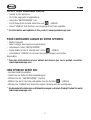 2
2
-
 3
3
-
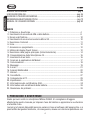 4
4
-
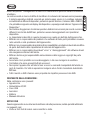 5
5
-
 6
6
-
 7
7
-
 8
8
-
 9
9
-
 10
10
-
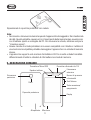 11
11
-
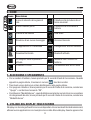 12
12
-
 13
13
-
 14
14
-
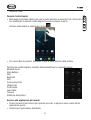 15
15
-
 16
16
-
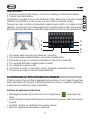 17
17
-
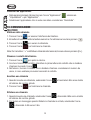 18
18
-
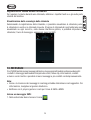 19
19
-
 20
20
-
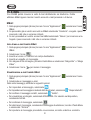 21
21
-
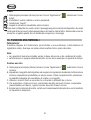 22
22
-
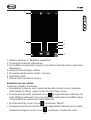 23
23
-
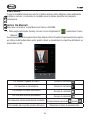 24
24
-
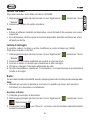 25
25
-
 26
26
-
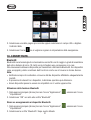 27
27
-
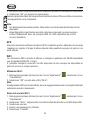 28
28
-
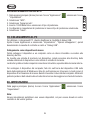 29
29
-
 30
30
-
 31
31
-
 32
32
-
 33
33
-
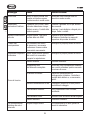 34
34
-
 35
35
-
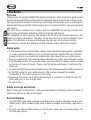 36
36
-
 37
37
-
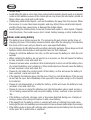 38
38
-
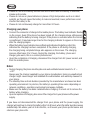 39
39
-
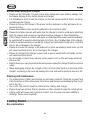 40
40
-
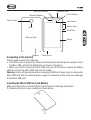 41
41
-
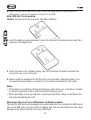 42
42
-
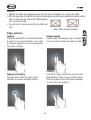 43
43
-
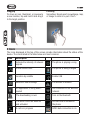 44
44
-
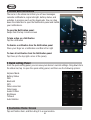 45
45
-
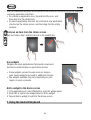 46
46
-
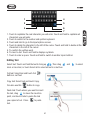 47
47
-
 48
48
-
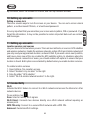 49
49
-
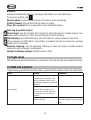 50
50
-
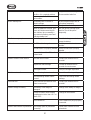 51
51
-
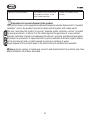 52
52
-
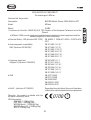 53
53
-
 54
54
-
 55
55
-
 56
56
-
 57
57
-
 58
58
-
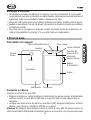 59
59
-
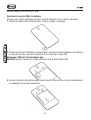 60
60
-
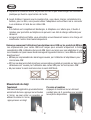 61
61
-
 62
62
-
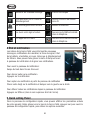 63
63
-
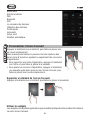 64
64
-
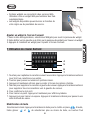 65
65
-
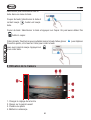 66
66
-
 67
67
-
 68
68
-
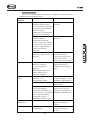 69
69
-
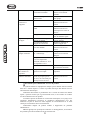 70
70
-
 71
71
-
 72
72
-
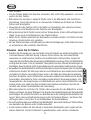 73
73
-
 74
74
-
 75
75
-
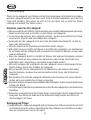 76
76
-
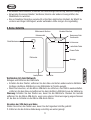 77
77
-
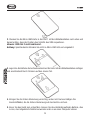 78
78
-
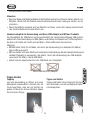 79
79
-
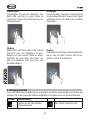 80
80
-
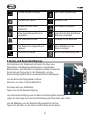 81
81
-
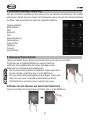 82
82
-
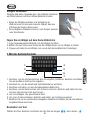 83
83
-
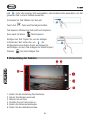 84
84
-
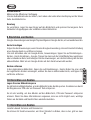 85
85
-
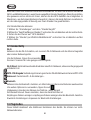 86
86
-
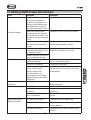 87
87
-
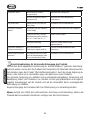 88
88
-
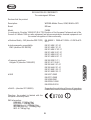 89
89
-
 90
90
-
 91
91
-
 92
92
-
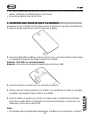 93
93
-
 94
94
-
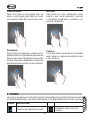 95
95
-
 96
96
-
 97
97
-
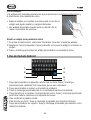 98
98
-
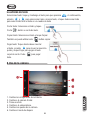 99
99
-
 100
100
-
 101
101
-
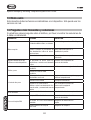 102
102
-
 103
103
-
 104
104
-
 105
105
-
 106
106
-
 107
107
-
 108
108
en otros idiomas
- français: MPMan PH-380 Mode d'emploi
- italiano: MPMan PH-380 Guida utente
- Deutsch: MPMan PH-380 Benutzerhandbuch
Otros documentos
-
Yezz 6 Serie Manual de usuario
-
Trevi Phablet 4.5S Manual de usuario
-
Trevi Reverse 5.5Q Manual de usuario
-
Trevi Phablet 4.5 Q2 Manual de usuario
-
Trevi Phablet 5Q2 Manual de usuario
-
Trevi 0PH40S00 Manual de usuario
-
Trevi TAB 7 3G T8 Manual de usuario
-
Trevi 0T07GS01 Manual de usuario
-
Trevi MiniTab 3G S8 Manual de usuario
-
Haier L56 - HM-N501-FL Manual de usuario